单击ie有些网页打不开
ie有些网页打不开 时间:2021-02-27 阅读:()
第3章IE浏览器的使用考情分析本章考查的是有关IE浏览器的操作,考点比较多,共有23个考点,每套试卷中占有的题量相对较多,许多考题会串联多个考点的知识,不过操作过程比较简单,相对较容易得分.
出题概率较大的是:(1)浏览网页的几种基本方法;(2)保存和打印网页(包括网页中的图片);(3)使用收藏夹和历史记录;(4)网上搜索的几种方法;(5)"Internet选项"对话框中"常规"、"连接"选项卡的设置.
本章考点需要掌握的考点IE浏览器浏览、查询和检索的方法;在当前页面查找信息的方法;保存、打印指定的网页和图片;设置IE浏览器的常规选项;收藏夹的使用与整理方法;历史记录的设定;Internet选项中连接的设置;利用Google和百度搜索引擎、地址栏等搜索网上资源的方法.
需要熟悉的考点Web页的超媒体结构,统一资源定位器URL的使用;查看不同语言编写的网页.
需要了解的考点利用IE浏览器使用FTP资源的方法;Internet选项中的不同站点安全等级、分级审查程序和Internet程序的设置;Internet高级选项的设置;收藏夹的导入和导出;更改工具栏的外观、网页的字体与背景颜色设置以及加快网页的显示速度的设置.
——Internet应用36全国职称计算机考试考前冲刺四合一(考点视频串讲+专用试题库+全真解题演示+全真测试)3.
1浏览网页的方法在本节中有三个考点,"浏览网页"和"历史记录的设定"为必考的知识点,"自定义工具栏"为了解的知识点,大部分操作都是使用IE浏览器浏览网页的基本方法,考生需要掌握.
考点1浏览网页1.
考点分析考点级别该考点为必考的知识点,考题有七种:(1)启动IE浏览器并使用"查看"菜单中的命令显示或隐藏界面元素;(2)通过输入网址、地址栏下拉列表等方式浏览网页;(3)刷新和停止页面;(4)打开网页;(5)打开超链接;(6)使用新建窗口的方式浏览网页;(7)对网页进行脱机浏览.
2.
操作方法(1)认识IE浏览器启动InternetExplorer6.
0的方法如下,考生首先应熟悉IE浏览器的界面,如图3-1所示.
图3-1IE浏览器的界面标题栏菜单栏工具栏地址栏链接栏状态栏垂直滚动条水平滚动条第3章IE浏览器的使用37方法1:打开"开始"菜单,选择"所有程序"|"InternetExplorer"项.
方法2:在"快速启动"中单击图标,或者用鼠标双击桌面上的快捷图标.
方法3:选择"开始"|"运行"命令,打开"运行"对话框,在文本框中输入"iexplore"或"iexplore.
exe",单击"确定"按钮.
打开"查看"菜单,通过勾选其中命令的方式,可显示或隐藏"状态栏"、"工具栏"、以及"浏览栏"中的元素,如图3-2所示.
(2)使用URL网址步骤1单击"地址栏"的文本框,然后输入网址,例如,输入"http://www.
xinhuanet.
com",在输入过程中,前缀"http://"可以省略不输入,即输入"www.
xinhuanet.
com".
步骤2输入网址后按回车键,或单击按钮,即可打开相应的网页.
特别提示在"地址栏"输入网址时可利用记忆功能,当输入的网址与历史访问过的地址相匹配时,会弹出一个列表,如图3-3所示,用鼠标单击需要的网址,或者用键盘上的上下方向键可选择需要的网址.
图3-2显示或隐藏界面元素图3-3使用记忆的列表(3)停止和刷新网页打开网页过程中,单击工具栏上"停止"按钮,或者选择"查看"|"停止"命令可停止打开;单击工具栏上的"刷新"按钮,或者选择"查看"|"刷新"命令(快捷键为F5),可对页面重新下载.
(4)打开网页选择"文件"|"打开"命令(快捷键为Ctrl+O),弹出"打开"对话框,输入网址或通过单击"浏览"按钮定位地址,单击"确定"按钮.
(5)使用超级链接把鼠标移动到超链接上,鼠标指针变为形状,单击鼠标可打开相应的网页.
(6)后退与前进单击工具栏上的"后退"按钮和"前进"按钮,可在已浏览过的网页之间进行切换.
——Internet应用38全国职称计算机考试考前冲刺四合一(考点视频串讲+专用试题库+全真解题演示+全真测试)单击"后退"按钮或"前进"按钮右侧的下拉箭头,在弹出的下拉列表中可以选择需要快速定位的网页,如图3-4所示.
(7)使用地址下拉列表单击"地址栏"右侧的(或按F4键),打开地址栏下拉列表,如图3-5所示,在下拉列表中选择需要访问的网址,可快速浏览该网页.
图3-4显示访问过的页面列表图3-5打开"地址栏"下拉列表(8)在新窗口中浏览网页方法1:右击网页中的超链接,在弹出的快捷菜单中选择"在新窗口中打开"命令.
方法2:打开IE浏览器窗口,选择"文件"|"新建"|"窗口"命令(快捷键为Ctrl+N).
(9)脱机浏览网页在IE浏览器窗口中,选择"文件"|"脱机工作"命令,此时在"标题栏"上会出现"[脱机工作]"字样.
3.
过关练习与解析试题1从"开始"菜单启动IE浏览器,然后打开网页http://www.
xinhuanet.
com.
解析:选择"开始"|"所有程序"|InternetExplorer命令,然后输入网址.
试题2使用"运行"对话框,打开网页http://www.
126.
com.
解析:选择"开始"|"运行"命令,输入网址后确定.
试题3使用菜单命令打开网页"http://www.
baidu.
com".
解析:选择"文件"|"打开"命令,输入网址后确定.
试题4在IE浏览器窗口中,使用菜单栏命令,隐藏状态栏,隐藏工具栏按钮,显示地址栏,隐藏链接栏.
解析:选择"查看"中的相应命令.
试题5使用工具栏,刷新当前打开的网页.
解析:单击"刷新"按钮.
选择需要访问的网页选择需要后退的网页第3章IE浏览器的使用39试题6使用工具栏,将当前正在打开的网页停止.
解析:单击"停止"按钮.
试题7在当前网页窗口中,要求后退到之前访问过的网页,后退次数为2次,再前进1次,最后后退到百度网页.
解析:单击2次"后退"按钮,单击1次"前进"按钮按钮,单击"后退"按钮右侧的按钮,在弹出的下拉列表中选择百度网页.
试题8利用地址栏下拉列表,浏览网页http://www.
baidu.
com.
解析:打开下拉列表后选择.
试题9在当前网页窗口中,打开超链接"图片"的网页,然后再用新建窗口的方式打开"地图"超链接.
解析:单击链接"图片",然后再右击"地图"超链接,在弹出的快捷菜单中选择"在新窗口中打开"命令.
试题10使用菜单命令打开一个新窗口,然后浏览百度网页.
解析:选择"文件"|"新建"|"窗口"命令,输入百度网页的地址.
试题11使用菜单命令,对当前网页进行脱机浏览.
解析:选择"文件"|"脱机工作"命令.
试题12在当前窗口中,打开IE浏览器的主页,将主页设置为:从登录计算机时与网络上的数据同步.
解析:在工具栏上单击"主页"按钮,打开"要同步的项目"对话框(可选择"工具"|"同步"命令),单击"设置"按钮,选中"当前主页",选择"登录计算机时与网络上的数据同步"复选框,单击"确定",选中"当前主页",单击"同步"按钮.
考点2自定义工具栏1.
考点分析考点级别该考点为了解的知识点,考题有三种:(1)使用工具栏上的按钮;(2)工具栏的锁定与解锁,通过选择"查看"|"工具栏"|"锁定工具栏"命令完成;(3)在工具栏上添加或删除按钮、调整按钮的次序及选项设置,在"自定义工具栏"对话框中完成.
2.
操作方法(1)认识工具栏工具栏上的按钮分布如图3-6所示.
——Internet应用40全国职称计算机考试考前冲刺四合一(考点视频串讲+专用试题库+全真解题演示+全真测试)图3-6工具栏上的按钮分布(2)显示或隐藏、锁定或解锁工具栏方法1:选择"查看"|"工具栏"子菜单中命令,可以显示或隐藏标准按钮、地址栏和链接栏,锁定或解锁工具栏.
方法2:用鼠标右击工具栏,如图3-7所示,在弹出的快捷菜单中勾选相应的命令.
考场提醒当要求调整工具栏的位置时,首先需要将工具栏解锁.
(3)在链接栏中添加快捷方式方法1:打开网页后,在"地址栏"中会显示网页的网址,在网址的左侧有一个图标,将其拖动到"链接栏"后释放鼠标,如图3-8所示.
图3-7工具栏的右键菜单图3-8拖动图标到链接栏特别提示当在"链接栏"中添加了快捷方式后,可能该快捷方式会被隐藏起来,此时单击"链接栏"左侧的按钮,可以在弹出的列表中选择相应的快捷方式,也可以拖动"链接栏"左侧的,使快捷方式都显示出来.
方法2:在网页中拖动超链接到"链接栏".
方法3:打开"收藏夹"窗口,拖动其中的超链接到"链接栏"中,或者拖动到"收藏夹"列表中的"链接"文件夹中.
(4)添加和删除按钮步骤1使用以下操作之一打开"自定义工具栏"对话框,如图3-9所示.
选择"查看"|"工具栏"|"自定义"命令.
用鼠标右击工具栏,在弹出的快捷菜单中选择"自定义"命令.
步骤2在"可用工具栏按钮"中选择需要添加的按钮,单击按钮,将该按钮添加到"当前工具栏按钮"中.
步骤3在"当前工具栏按钮"中选择按钮,单击按钮,可删除该按钮.
步骤4在"当前工具栏按钮"中选择按钮,通过单击和按钮可调整所选后退前进停止刷新主页搜索收藏夹历史邮件打印编辑讨论信息检索第3章IE浏览器的使用41按钮的位置,越靠上的按钮将在工具栏上越靠左侧.
图3-9打开"自定义工具栏"对话框步骤5在"文字选项"中可以选择按钮文字标签的显示方式为"显示文字标签"、"无文字标签"或"选择性地将文字置于右侧";在"图标选项"中可以选择按钮的大小为"小图标"和"大图标".
考场提醒如果要求将工具栏恢复到默认的状态,那么可以单击"自定义工具栏"对话框中的"重置"按钮.
3.
过关练习与解析试题13在IE浏览器窗口中,利用工具栏依次操作,打开"搜索"窗格,打开"历史记录"窗格、打开"收藏夹"窗格,最后将窗格关闭.
解析:单击"搜索"、"历史"和"收藏夹"按钮,单击窗格右上角的"关闭"按钮.
试题14在IE浏览器窗口中锁定工具栏,然后再解锁.
解析:选择两次"查看"|"工具栏"|"锁定工具栏"命令.
试题15设置工具栏的按钮文字标签为"选择性地将文字置于右侧",显示为"大图标".
解析:在"自定义工具栏"对话框的"文字选项"和"图标选项"中选择.
试题16在IE浏览器窗口的工具栏上,添加"打印"按钮,位置在"邮件"按钮的后面,调整"信息检索"按钮到"搜索"按钮的前面,删除"邮件"按钮.
解析:在"自定义工具栏"对话框中操作.
考点3历史记录的设定1.
考点分析考点级别该考点为必考的知识点,考题的操作有三种:(1)使用"历史记录"窗格浏览历史网页;(2)设置"历史记录"的查看方式;(3)设置历史记录保存的天数;清除历史记录.
其中第三种考题在"Internet选项"对话框的"常规"选项卡中操作,可参见"考点6".
——Internet应用42全国职称计算机考试考前冲刺四合一(考点视频串讲+专用试题库+全真解题演示+全真测试)2.
操作方法步骤1在工具栏上单击"历史"按钮,在窗口的左侧弹出"历史记录"窗格,如图3-10所示.
步骤2在窗格中单击记录,可打开曾经访问过的历史网页;单击左上角的按钮,如图3-11所示,在其中可以选择查看的方式,包括"按日期"、"按站点"、"按访问次数"和"按今天的访问顺序".
图3-10打开"历史记录"图3-11历史记录的查看方式3.
过关练习与解析试题17在IE浏览器窗口中,利用工具栏打开历史记录窗格,然后再打开"今天"中最下方的网页.
解析:在工具栏上单击"历史"按钮,单击"历史记录"窗格最靠下方的网页.
试题18设置"历史记录"窗格,要求按访问次数排列.
解析:在"历史记录"窗格中单击按钮,选择"按访问次数"命令.
3.
2网页的保存与打印在本节中有两个考点,均为必考的知识点,包括保存整个网页和网页中的局部元素,以及设置页面、打印网页和网页中的图片等.
第3章IE浏览器的使用43考点4网页内容的保存1.
考点分析考点级别该考点为必考的知识点,考题主要有如下几种:(1)按指定格式保存网页;(2)保存网页中的图片;(3)将网页中的图片设置为桌面背景;(4)发送网页的链接等.
2.
操作方法(1)保存整个网页打开需要保存的网页,选择"文件"|"另存为"命令,弹出"保存网页"对话框,如图3-12所示,按照图示操作方式进行保存.
图3-12"保存网页"对话框(2)保存超链接的网页右击网页中的超链接,在弹出的快捷菜单中选择"目标另存为"命令,按照要求进行保存.
(3)保存图片右击网页中的图片,在弹出的快捷菜单中选择"图片另存为"命令,按照要求进行保存.
(4)将图片设置为桌面右击网页中的图片,在弹出的快捷菜单中选择"设置为背景"命令.
(5)保存文字打开此下拉列表,可以选择保存的位置单击按钮,可以快速切换到对应的目录双击文件夹图标,可以进入该文件夹窗口分别为"后退"、"向上一级"、"新建文件夹"和"查看"按钮输入文件名选择文件格式选择编码——Internet应用44全国职称计算机考试考前冲刺四合一(考点视频串讲+专用试题库+全真解题演示+全真测试)方法1:使用"另存为"命令将网页保存为"文本文件(*.
txt)"格式.
方法2:复制网页中的文本,将其粘贴到其他应用程序中.
方法3:在工具栏上单击"编辑"按钮右侧的下拉箭头,在其中选择应用程序,或者选择"文件"|"使用MicrosoftOfficeWord编辑"命令.
(6)发送网页打开"文件"|"发送"子菜单,在其中选择"电子邮件页面"或"电子邮件链接"命令.
(7)保存网页的快捷方式选择"文件"|"发送"|"桌面快捷方式"命令,或者右击网页的空白处后,在弹出的快捷菜单中选择"创建快捷方式"命令.
3.
过关练习与解析试题19将当前网页保存为文本文件,文件名为"诗歌",保存位置为桌面.
解析:保存时选择"保存类型"为"文本文件(*.
txt)".
试题20将当前网页保存为独立的Web档案文件,文件名为"资料",保存位置为桌面.
解析:选择"保存类型"为"Web档案,单一文件(*.
mht)".
试题21将网页中的图片保存到桌面上,文件名称和格式均为默认.
解析:右击图片,在弹出的快捷菜单中选择"图片另存为"命令.
试题22在当前网页窗口中,将图片设置为桌面的背景,最小化窗口后查看效果.
解析:右击图片,在弹出的快捷菜单中选择"设置为背景"命令,单击最小化按钮.
试题23将当前网页的链接以电子邮件的方式,发送到llh0419@163.
com.
解析:选择"文件"|"发送"|"电子邮件链接"命令.
考点5网页的打印1.
考点分析考点级别该考点为必考的知识点,考题主要包括以下几种:(1)页面设置、打印预览及在预览窗口中进入页面设置;(2)打印设置(包括打印方向、打印范围、打印页面、打印份数、纸张和质量、打印包括超链接的内容)、打印图片等.
2.
操作方法(1)页面设置选择"文件"|"页面设置"命令,弹出"页面设置"对话框,如图3-13所示,在其第3章IE浏览器的使用45中可设置纸张大小、纸张来源、页眉、页脚、方向及页边距.
(2)打印预览选择"文件"|"打印预览"命令可对网页进行打印预览,如果在预览过程中要重新进行页面设置,那么可在窗口中单击"页面设置"按钮.
(3)打印设置步骤1选择"文件"|"打印"命令(快捷键为Ctrl+P),或者右击网页的空白处,在弹出的快捷菜单中,选择"打印"命令,可打开"打印"对话框,如图3-14所示.
图3-13"页面设置"对话框图3-14"打印"对话框步骤2选择"常规"选项卡,选择打印机,选择"页面范围"为"全部"或"页码",其中选择"页码"后可在右侧输入要打印的页码,输入需要打印的份数.
考场提醒在输入打印页码时,可输入多页,例如要打印第2页到第4页,可输入"2-4",要打印第2页,第4页,可输入"2,4",以此类推.
步骤3单击按钮,弹出"打印首选项"对话框,在"布局"选项卡可设置页面的方向、页序等,如图3-15所示;在"纸张/质量"选项卡可以设置纸张的规格、打印质量等.
步骤4在"打印"对话框中选择"选项"选项卡,如图3-16所示,可以设置有打印链接的选项,包括"打印链接的所有文档"和"打印链接列表"复选框.
考场提醒当考题要求打印的内容包括当前网页链接到的所有网页,应选中"打印链接的所有文档"复选框;当要求打印的内容包括当前网页中的链接,应选中"打印链接列表"复选框.
步骤5设置完后单击"打印"按钮.
(4)打印图片在网页中用鼠标右键单击图片,在弹出的快捷菜单中选择"打印图片"命令.
——Internet应用46全国职称计算机考试考前冲刺四合一(考点视频串讲+专用试题库+全真解题演示+全真测试)图3-15"打印首选项"对话框图3-16选择"选项"选项卡3.
过关练习与解析试题24对当前网页进行页面设置,页眉包含当前页码和网页总数.
解析:在"页面设置"对话框的"页眉"中输入"&w&b页码,&p&P".
试题25对当前网页进行打印预览,然后在其中设置页面的纸张规格为B5,上下边距为20mm.
解析:选择"文件"|"打印预览"命令,单击"页面设置"按钮,打开对话框后设置.
试题26对当前网页按默认方式进行打印,要求使用快捷键.
解析:按快捷键Ctrl+P,打开对话框后单击"打印"按钮.
试题27使用菜单命令打开"打印"对话框,要求打印网页的全部内容,方向为"横向",打印份数为2.
解析:在"打印"对话框中逐一设置.
试题28使用菜单命令打印当前网页,要求打印第2页到第5页.
解析:打开"打印"对话框,选中"页码"单选按钮,输入"2-5".
试题29对网页进行打印,要求设置纸张大小为B5.
解析:打开"打印"对话框,单击"首选项"按钮,选择"纸张/质量"选项卡,单击"高级"按钮,在"纸张规格"中选择.
试题30使用菜单命令,对当前网页进行打印,打印内容包括链接到的所有网页.
解析:打开"打印"对话框,选择"选项"选项卡,选中"打印链接的所有文档"复选框.
试题31用默认的设置方式打印当前网页(使用快捷键).
解析:按快捷键Ctrl+P,在弹出的对话框中单击按钮.
第3章IE浏览器的使用47试题32请打印当前网页中的图片.
解析:右击图片,在弹出的快捷菜单中选择"打印图片"命令.
3.
3Internet选项设置在本节中有七个考点,考题的操作在"Internet选项"对话框中完成,操作方法都比较简单,遇到此类考题不应失分,重点掌握"常规"选项卡和"连接"选项卡的设置.
打开"Internet选项"对话框的方法如下.
方法1:在IE浏览器窗口中选择"工具"|"Internet选项"命令.
方法2:在"控制面板"的分类视图中,单击"网络和Internet连接"|"Internet选项"链接,或在经典视图中双击"Internet选项"图标.
考点6设置"常规"选项1.
考点分析考点级别该考点为必考的知识点,考题在"Internet选项"对话框的"常规"选项卡中操作.
2.
操作方法(1)设置主页打开"Internet选项"对话框中的"常规"选项卡,如图3-17所示.
在"主页"中可输入主页的网址;单击按钮,可将当前打开的网页设置为主页;单击按钮,可使用IE浏览器的默认页作为主页;单击按钮,可使用空白页作为主页.
(2)设置临时文件单击按钮,可以将网站存储在计算机上的文件删除;单击按钮可以删除所有临时文件;单击按钮,可以打开如图3-18所示的对话框进行设置.
(3)设置历史记录在"网页保存在历史记录中的天数"中可以输入网页保存的天数;单击按钮,可以将所有保存的历史记录全部删除.
3.
过关练习与解析试题33在IE浏览器窗口中,将已经打开的网页设置为IE浏览器的主页.
——Internet应用48全国职称计算机考试考前冲刺四合一(考点视频串讲+专用试题库+全真解题演示+全真测试)图3-17设置主页图3-18"设置"对话框解析:单击按钮.
试题34将IE浏览器的主页设置为空白页.
解析:单击按钮.
试题35在IE浏览器窗口中,设置IE浏览器的主页为默认页,删除cookies.
解析:单击按钮,再单击"Internet临时文件"中的按钮.
试题36通过对Internet临时文件进行设置,要求删除所有脱机内容.
解析:在"常规"选项卡的"Internet临时文件"选项组中单击"删除文件"按钮,选中"删除所有脱机内容"复选框后确定.
试题37通过对Internet临时文件进行设置,将临时文件夹保存到"我的文档"的temporary中.
解析:在"常规"选项卡的"Internet临时文件"选项组中单击"设置"按钮,再单击"移动文件夹"按钮.
试题38在"Internet选项"对话框中,查看临时文件.
解析:在"常规"选项卡的"Internet临时文件"选项组中单击"设置"按钮,再单击"查看文件"按钮.
试题39对临时文件进行设置,要求每次启动IE浏览器时自动检查所存网页的较新版本,使用的磁盘空间为600MB.
解析:在"常规"选项卡的"Internet临时文件"选项组中单击"设置"按钮,选中"每次启动InternetExplorer时检查"单选按钮,再输入使用的磁盘空间为600MB.
试题40通过对历史记录的设置,要求网页保存在历史记录中的天数为15天.
解析:在"常规"选项卡的"历史记录"选项组中输入天数.
试题41要求清除所有历史记录.
解析:在"常规"选项卡的"历史记录"选项组中,单击"清除历史记录"按钮.
输入主页的网址单击这些按钮可以快捷设置主页设置临时文件设置历史记录第3章IE浏览器的使用49考点7设置"安全"选项1.
考点分析考点级别该考点为了解的知识点,考题在"Internet选项"对话框的"安全"选项卡中操作.
2.
操作方法选择"安全"选项卡,如图3-19所示,首先选择区域,然后为其设置安全级别.
图3-19"安全"选项卡图3-20"安全设置"对话框(1)设置默认级别单击按钮,通过拖动滑块,可以设置所选区域的默认级别,包括"高"、"中"、"中低"、"低"四个级别.
(2)设置自定义级别单击按钮,可以定义各种组件和插件的启动和禁止,如图3-20所示.
(3)设置受信任站点选择"受限制的站点"区域后,单击按钮,输入站点地址后单击按钮,可将其设置为受限制的站点;选择"受信任的站点"区域,单击按钮,输入信任的网址,单击按钮,将输入的网址设置为受信任的站点.
3.
过关练习与解析试题42使用安全选项设置Internet区域的安全级别,要求禁止"ActiveX控件和插件".
首先选择区域——Internet应用50全国职称计算机考试考前冲刺四合一(考点视频串讲+专用试题库+全真解题演示+全真测试)解析:在"安全"选项卡中单击"自定义级别"按钮,在"运行ActiveX控件和插件"中选中"禁用"单选按钮.
试题43使用安全选项设置Intranet区域,要求安全级别为默认级别.
解析:在"安全"选项卡中选中"本地Intranet"区域,单击"默认级别"按钮.
试题44使用安全选项设置Intranet区域,要求站点包括所有不使用代理服务器的站点.
解析:在"安全"选项卡中选中"本地Intranet"区域,单击"站点"按钮,选中"包括所有不使用代理服务器的站点"复选框.
试题45使用安全选项设置Intranet区域,当用户登录时自动使用当前用户名和密码登录.
解析:在"安全"选项卡中选中"本地Intranet"区域,单击"自定义级别"按钮,在"用户验证"中选中"自动使用当前用户名和密码登录"单选按钮.
试题46使用安全选项设置"受信任的站点"区域,要求安全级别设置为最低.
解析:在"安全"选项卡中选中"受信任的站点"区域,单击"默认级别"按钮,拖动滑块到最下端.
试题47使用安全选项设置"受限制的站点"区域,将网站www.
aaa.
com设置成受限制的站点.
解析:在"安全"选项卡中选中"受限制的站点"区域,单击"站点"按钮,输入网址,单击"添加"按钮.
考点8设置"隐私"选项1.
考点分析考点级别该考点为了解的知识点,考题在"Internet选项"对话框的"隐私"选项卡中操作.
2.
操作方法步骤1选择"隐私"选项卡,如图3-21所示.
步骤2拖动"设置"中的滑块,可设置隐私级别;选中"阻止弹出窗口"复选框,可以阻止自动弹出式窗口;单击"站点"按钮,在"网站地址"中可输入网址,如图3-22所示,单击"允许"按钮可将网页设置为受信任的站点,单击"拒绝"可以将该网页设置为不信任.
步骤3单击"高级"按钮,选中"覆盖自动cookie处理"复选框,可以设置是否允许会话cookie,还可以选中"总是允许会话cookie"复选框.
第3章IE浏览器的使用51图3-21选择"隐私"选项卡图3-22隐私操作3.
过关练习与解析试题48设置隐私级别为"低",阻止自动弹出式窗口.
解析:在"隐私"选项卡中拖动滑块到"低",选中"阻止弹出窗口"复选框.
试题49通过设置隐私,允许站点"www.
baidu.
com",拒绝"www.
aaa.
com".
解析:在"隐私"选项卡中,单击"站点"按钮,在"网站地址"文本框中输入网址,单击"允许"按钮,再输入网址,单击"拒绝"按钮.
试题50通过对隐私的设置,要求总是允许会话cookie.
解析:在"隐私"选项卡中,单击"高级"按钮,选中"覆盖自动cookie处理"复选框,选中"总是允许会话cookie"复选框.
考点9设置"内容"选项1.
考点分析考点级别该考点为了解的知识点,考题在"Internet选项"对话框的"内容"选项卡中操作.
2.
操作方法步骤1选择"内容"选项卡,如图3-23所示,单击按钮,弹出"自动完成设置"对话框,如图3-24所示.
步骤2在其中可以选择一些选项,例如勾选"Web地址"复选框、"表单上的用户名和密码"复选框等;单击"清除密码"按钮,可以清除以前输入的密码.
——Internet应用52全国职称计算机考试考前冲刺四合一(考点视频串讲+专用试题库+全真解题演示+全真测试)图3-23"内容"选项卡图3-24"自动完成设置"对话框3.
过关练习与解析试题51通过设置内容选项,将浏览网页过程中输入的历史记录全部清除.
解析:在"内容"选项卡中,单击"自动完成"按钮,单击"清除密码"按钮.
试题52通过设置内容选项,要求能够自动完成表单上的用户名和密码.
解析:选择"内容"选项卡,单击"自动完成"按钮,选中"表单上的用户名和密码"复选框.
试题53通过设置内容选项,使IE浏览器可以保存Web地址、表单上的用户名和密码.
解析:选择"内容"选项卡,单击"自动完成"按钮,选中"Web地址"和"表单上的用户名和密码"复选框.
试题54通过设置,要求所有站点需要客户端验证.
解析:选择"内容"选项卡,单击按钮,单击按钮,在"证书目的"列表框中选中"客户端验证"复选框.
考点10设置"连接"选项1.
考点分析考点级别该考点为必考的知识点,考题在"Internet选项"对话框的"连接"选项卡中操作.
2.
操作方法选择"连接"选项卡,在其中可以设置接入Internet的方式,如图3-25所示.
第3章IE浏览器的使用53(1)建立连接单击按钮,可以打开"新建连接向导",根据向导可创建连接,方法与"第1章"中"考点3"的方法一样.
(2)添加、删除和设置连接单击按钮,可打开"新建连接向导"创建连接;单击按钮,可删除在列表框中选中的连接;单击按钮,可打开连接的设置对话框,如图3-26所示,可进行"自动检测设置"和"拨号设置"等.
"拨号和虚拟专用网络设置"下的列表中选择连接,单击按钮,可以将所选的连接设置为默认连接.
在其中还可以选择"从不进行拨号连接"、"不论网络连接是否存在都进行拨号"或"始终拨默认连接"单选按钮.
例如,当用局域网接入时应选择"从不进行拨号连接".
再来一招也可以在"控制面板"中单击"网络和Internet连接"|"设置或更改您的Internet连接"来设置连接方式.
(3)局域网设置步骤1单击按钮,弹出"局域网(LAN)设置"对话框.
步骤2在"代理服务器"中选中"为LAN使用代理服务器"复选框,在"地址"中输入代理服务器的IP地址,在"端口"中输入代理服务器的端口号,如图3-27所示,设置完后单击"确定"按钮.
图3-25"连接"选项卡图3-26设置连接图3-27设置代理服务器考场提醒当要对不同的服务设置单独的代理地址时,单击按钮,在弹出的对话框中取消选择"对所有协议均使用相同的代理服务器"复选框,然后输入地址.
3.
过关练习与解析试题55通过设置连接选项,要求建立一个新的连接,设置"用一直在线的宽带连接——Internet应用54全国职称计算机考试考前冲刺四合一(考点视频串讲+专用试题库+全真解题演示+全真测试)来连接".
解析:选择"连接"选项卡,单击"建立连接"按钮,按照向导依次选择"连接到Internet"、"手动设置我的连接"和"用一直在线的宽带连接来连接"项.
试题56通过设置连接选项,在"拨号和虚拟专用网络设置"列表框中添加一个宽带连接.
解析:在"Internet选项"对话框的"连接"选项卡中,单击"添加"按钮,选择"通过宽带连接到网络"单选按钮,单击"下一步".
试题57通过设置连接选项,将"宽带连接"设置为默认连接,并且自动检测设置.
解析:选择"连接"选项卡,在"拨号和虚拟专用网络设置"列表框中选择"宽带连接",单击"设置默认值"按钮,单击"设置"按钮,选中"自动检测设置"复选框.
试题58在连接选项中,设置"宽带连接"为默认连接,设置用户名和密码都为123456.
解析:选择"连接"选项卡,在"拨号和虚拟专用网络设置"中选择"宽带连接",单击"设置默认值"按钮,再单击"设置"按钮,输入用户名和密码.
试题59从"控制面板"窗口出发,将使用局域网设置为IE浏览器的默认连接.
解析:在"控制面板"中单击"网络和Internet连接"|"设置或更改您的Internet连接",打开"Internet属性"对话框,选中"从不进行拨号连接"单选按钮.
试题60在IE浏览器的连接选项中,设置连接方式为从不进行拨号连接.
解析:选择"连接"选项卡,选中"从不进行拨号连接"单选按钮.
考点11设置"程序"选项1.
考点分析考点级别该考点为了解的知识点,考题在"Internet选项"对话框的"程序"选项卡中操作.
2.
操作方法步骤1选择"程序"选项卡,如图3-28所示,打开相应的下拉列表,在其中选择需要的程序.
步骤2单击按钮,在弹出对话框中选中"同时重置主页"复选框,单击"是"按钮,可以将主页和搜索页还原为最初的默认设置,并重置主页;选中"检查InternetExplorer是否为默认的浏览器"复选框,可以在启动IE浏览器时检查是否为默认的浏览器.
3.
过关练习与解析试题61在程序选项中,设置HTML的编辑器为Word.
第3章IE浏览器的使用55解析:选择"程序"选项卡,在"HTML编辑器"下拉列表中选择MicrosoftOfficeWord.
图3-28"程序"选项卡试题62在程序选项中,将电子邮件程序设置为OutlookExpress.
解析:选择"程序"选项卡,在"电子邮件"下拉列表中选择OutlookExpress.
试题63在程序选项中,将通讯簿设置为联系人列表的程序.
解析:选择"程序"选项卡,在"联系人列表"下拉列表中选择"通讯簿".
试题64在程序选项中,通过设置,当打开IE浏览器时检查是否为默认的浏览器.
解析:选择"程序"选项卡,选中"检查InternetExplorer是否为默认的浏览器"复选框.
试题65在程序选项中,设置主页和搜索页为默认设置,重置主页.
解析:选择"程序"选项卡,单击"重置Web设置"按钮,选中"同时重置主页"复选框.
试题66在程序选项中,设置IE浏览器为默认浏览器,不重置主页.
解析:选择"程序"选项卡,单击"重置Web设置"按钮,取消选择"同时重置主页".
考点12设置"高级"选项1.
考点分析考点级别该考点为了解的知识点,考题在"Internet选项"对话框的"高级"选项卡中操作.
2.
操作方法选择"高级"选项卡,如图3-29所示,在"设置"中选中需要的项目,取消不需要的——Internet应用56全国职称计算机考试考前冲刺四合一(考点视频串讲+专用试题库+全真解题演示+全真测试)项目,设置完成后单击"确定"按钮.
图3-29"程序"选项卡3.
过关练习与解析试题67在高级选项中设置,使用IE浏览器播放网页中的动画.
解析:选择"高级"选项卡,在"多媒体"中选择"播放网页中的动画".
试题68在高级选项中设置,要求启用图像工具栏.
解析:选择"高级"选项卡,在"多媒体"下选择"启用图像工具栏"复选框.
试题69在高级选项中设置,要求当关闭浏览器时清空Internet临时文件夹.
解析:选择"高级"选项卡,在"安全"中选中"关闭浏览器时清空Internet临时文件夹".
试题70在高级选项中设置,要求下载完文件后会发出通知.
解析:选择"高级"选项卡,勾选"下载完成后发出通知"复选框.
试题71在高级选项中同时设置,显示友好的URL,允许脱机项目按计划同步.
解析:选择"高级"选项卡,选中"显示友好的URL"和"允许脱机项目按计划同步".
试题72在高级选项中设置,将其还原默认设置.
解析:选择"高级"选项卡,单击"还原默认设置"按钮.
3.
4网页的字体、背景和语言在本节中有三个考点,"查看不同语言编写的网页"为常考的知识点,其余为了解的知识点.
考题在"Internet选项"对话框的"常规"选项卡中,通过单击、、和按钮,以及使用"查看"菜单中的命令来操作.
第3章IE浏览器的使用57考点13设置字体和大小1.
考点分析考点级别该考点为了解的知识点,考题有两种:(1)在"Internet选项"对话框的"常规"选项卡中,通过单击"字体"按钮设置;(2)选择"查看"|"文字大小"中的命令.
2.
操作方法步骤1打开"Internet选项"对话框的"常规"选项卡,单击按钮,弹出"字体"对话框,如图3-30所示,在其中可以选择网页字体.
步骤2选择"查看"|"文字大小"中的命令,可设置字体的大小,如图3-31所示.
图3-30设置字体图3-31选择字体大小3.
过关练习与解析试题73使用菜单命令,设置网页字体为"较大".
解析:选择"查看"|"文字大小"|"较大"命令.
考点14设置文字和背景颜色1.
考点分析考点级别该考点为了解的知识点,考题只有一种:在"Internet选项"对话框的"常规"选项卡中,通过单击"颜色"按钮进行设置.
——Internet应用58全国职称计算机考试考前冲刺四合一(考点视频串讲+专用试题库+全真解题演示+全真测试)2.
操作方法步骤1打开"Internet选项"对话框的"常规"选项卡,单击按钮,打开"颜色"对话框,如图3-32所示.
图3-32设置颜色图3-33设置文字格式的选项步骤2在"颜色"中取消勾选"使用Windows颜色"复选框,单击和,可以设置文字和背景的颜色;在"链接"中可以设置超链接的"访问过的"和"未访问的"的颜色,勾选"使用悬停颜色"复选框后,可以设置"悬停"在链接上的颜色.
步骤3在"Internet选项"对话框的"常规"选项卡中,单击按钮,可以选择有关文字的选项,如图3-33所示.
3.
过关练习与解析试题74在浏览网页的过程中,要求设置文字颜色为蓝色,背景为红色.
解析:在"Internet选项"对话框的"常规"选项卡中,单击"颜色"按钮,取消选择"使用Windows颜色"复选框,然后分别设置颜色.
试题75通过对颜色的设置,要求网页中访问过的链接为蓝色,未访问过的链接为红色.
解析:与上题操作类似,在单击"颜色"按钮后,在"链接"选项组中设置.
试题76通过设置IE浏览器选项,要求文字颜色使用Windows颜色.
解析:单击"颜色"按钮,选择"使用Windows颜色"复选框.
试题77通过对IE浏览器辅助功能的设置,设置文字格式为不使用网页中指定的颜色.
解析:打开"Internet选项"对话框,选择"常规"选项卡,单击"辅助功能"按钮,选中"不使用网页中指定的颜色"复选框.
第3章IE浏览器的使用59考点15查看不同语言编写的网页1.
考点分析考点级别该考点为常考的知识点,考题有两种:(1)使用"查看"菜单中的命令选择一种编码;(2)使用"Internet选项"对话框的"常规"选项卡添加语言.
2.
操作方法(1)选择编码在网页窗口中选择"查看"|"编码"中的命令,如图3-34所示,或者选择"查看"|"编码"|"其他"中的一种语言编码.
(2)添加语言.
在"Internet选项"对话框的"常规"选项卡中,单击按钮,弹出"语言首选项"对话框,如图3-35所示,单击按钮进行添加.
图3-34选择"编码"中的命令图3-35"语言首选项"对话框3.
过关练习与解析试题78在当前网页的窗口中,使用菜单命令打开自动选择语言编码.
解析:选择"查看"|"编码"|"自动选择"命令.
试题79在当前网页窗口中,要求用繁体中文进行查看.
解析:选择"查看"|"编码"|"其他"|"繁体中文".
试题80利用选项设置,添加一种语言"阿拉伯语(卡塔尔)".
解析:打开"Internet选项"对话框,选择"常规"选项卡,单击按钮,单——Internet应用60全国职称计算机考试考前冲刺四合一(考点视频串讲+专用试题库+全真解题演示+全真测试)击按钮进行选择.
3.
5使用收藏夹在本节中有两个考点,"收藏夹的使用与整理"为必考的知识点,"收藏夹的导出和导入"为了解的知识点,考生重点掌握"收藏"菜单中的命令,以及"整理收藏夹"对话框的操作.
特别提示"收藏夹"是一个文件夹"C:\DocumentsandSettings\book\Favorites",book为当前登录系统的用户账户名称.
考点16收藏夹的使用与整理1.
考点分析考点级别该考点为必考的知识点,考题主要有如下三种:(1)添加网页到收藏夹;(2)在收藏夹中打开网页;(3)整理收藏夹(新建文件夹、移动文件和文件夹、删除文件、重命名文件、设置脱机参数等).
2.
操作方法(1)将网页添加到收藏夹步骤1使用以下操作之一打开"添加到收藏夹"对话框,单击按钮,可以展开对话框,如图3-36所示.
选择"收藏"|"添加到收藏夹"命令.
在工具栏上单击按钮,在弹出的"收藏夹"窗格单击按钮.
在网页的空白处右击,在弹出的快捷菜单中选择"添加到收藏夹"命令.
步骤2在"名称"中可输入保存的名称;选择是否"允许脱机使用";单击按钮,可以在"收藏夹"中新建一个文件夹;在"创建到"中选择保存网页的文件夹.
考场提醒考生应看清楚考题的要求,有的考题会要求在某个文件夹中创建子文件夹,而且需要在操作过程中创建,可以选中指定文件夹后单击按钮.
步骤3单击"确定"按钮.
(2)将超链接添加到收藏夹方法1:拖动网页中的超链接到工具栏的"收藏夹"按钮上.
第3章IE浏览器的使用61方法2:将超级链接拖动到"收藏夹"窗格的文件夹中,如图3-37所示.
图3-36"添加到收藏夹"对话框图3-37拖动到"收藏夹"窗格中方法3:右击超链接,在弹出的快捷菜单中选择"添加到收藏夹"命令.
(3)在收藏夹中打开网页方法1:选择"收藏"菜单中的命令,可以访问相应的网页.
方法2:打开"收藏夹"窗格,在其中通过单击文件夹可以将其展开,然后单击网址链接,可快速访问网页.
(4)整理收藏夹选择"收藏"|"整理收藏夹"命令,或者在"收藏夹"窗格中单击按钮,可打开"整理收藏夹"对话框,如图3-38所示.
1)新建文件夹通过单击按钮进行创建,如果要在某个文件夹中创建子文件夹,那么首先选中该文件夹,再单击按钮.
2)移动文件或文件夹方法1:选中需要移动的文件或文件夹,单击按钮,选中需要移动的目标文件夹,如图3-39所示,单击"确定"按钮.
方法2:选中需要移动的文件或文件夹,将其拖动到目标文件夹上.
特别提示用鼠标上下拖动,可以改变文件或文件夹的上下位置.
3)重命名和删除选中文件或文件夹,单击按钮重新命名;选中需要删除的文件或文件夹,单击按钮(或按Delete键),可实现删除.
4)设置脱机使用步骤1选中需要设置的网页快捷方式,选中"允许脱机使用"复选框,单击按拖动到目标位置,注意鼠标指针形状——Internet应用62全国职称计算机考试考前冲刺四合一(考点视频串讲+专用试题库+全真解题演示+全真测试)钮,如图3-40所示.
图3-38"整理收藏夹"对话框图3-39选中移动的目标文件夹步骤2在弹出对话框中选择"Web文档"选项卡,如图3-41所示,单击"更改图标"按钮,可以更改图标形状.
图3-40设置脱机使用图3-41单击"更改图标"按钮步骤3选择"计划"选项卡,可以选择需要的选项,如图3-42所示.
步骤4选择"下载"选项卡,可以在其中设置"下载内容",如图3-43所示;单击"高级"按钮,可以在其中选择要下载的选项.
步骤5设置完后单击"确定"按钮.
(5)使用"收藏夹"窗格使用鼠标拖动的方式可以将文件或文件夹移动到指定的文件夹中,也可以改变文件或文件夹的上下位置.
用鼠标右击,在弹出的菜单中可以选择"新建文件夹"、"重命名"和"删除"、"复制"、"剪切"等命令.
第3章IE浏览器的使用63图3-42"计划"选项卡图3-43输入硬盘空间3.
过关练习与解析试题81使用菜单命令,将当前打开的网页添加到收藏夹的"衣食住行"文件夹中,文件名称为"天气查询".
解析:选择"收藏"|"添加到收藏夹"命令.
试题82在当前网页中,利用"收藏夹"窗格,将"气候变化"超链接添加到收藏夹中(要求在不打开该超链接的情况之下).
解析:拖动链接到"收藏夹"窗格中.
试题83使用菜单命令,将当前网页添加到收藏夹的根目录中,文件名按默认,要求允许脱机浏览.
解析:选择"收藏"|"添加到收藏夹"命令,选中"允许脱机使用"复选框.
试题84从菜单栏打开收藏夹中的"天气查询"网页(该文件被保存在"衣食住行"文件夹中).
解析:选择"收藏"|"衣食住行"|"天气查询".
试题85使用菜单命令,在收藏夹中创建一个文件夹,名称为"衣食住行".
解析:打开"整理收藏夹"对话框,单击"创建文件夹"按钮.
试题86利用整理收藏夹,将收藏夹中的"天气查询"删除.
解析:选中后按Delete键或单击"删除"按钮.
试题87利用整理收藏夹,将文件夹"衣食住行"重新命名为"我爱旅游".
解析:打开"整理收藏夹"对话框,选中文件夹后单击"重命名"按钮.
试题88在左侧的"收藏夹"窗格中,用右键删除"链接"中的"百度".
解析:右击"百度"后在弹出的快捷菜单中选择"删除"命令.
——Internet应用64全国职称计算机考试考前冲刺四合一(考点视频串讲+专用试题库+全真解题演示+全真测试)试题89在"整理收藏夹"对话框中,使用按钮操作,将"百度"移动到文件夹"搜索引擎"中.
解析:通过单击"移至文件夹"按钮.
试题90在"整理收藏夹"对话框中,设置"百度"为允许脱机使用.
解析:选中"百度"后,再选中"允许脱机使用"复选框.
试题91在"整理收藏夹"对话框中,设置"天气查询"为允许脱机使用,设置网页仅在执行"工具"菜单的"同步"命令时同步.
解析:选中"允许脱机使用"复选框后单击"属性"按钮,选择"计划"选项卡,选中"仅在执行'工具'菜单的'同步'命令时同步"复选框.
试题92在"整理收藏夹"对话框中,设置"天气查询"为允许脱机使用,要求下载的网页层数为2层.
解析:选中"天气查询"后选中"允许脱机使用"复选框,单击"属性"按钮,选择"下载"选项卡,输入层数为2.
试题93在"整理收藏夹"对话框中,设置"天气查询"为允许脱机使用,设置该页可以使用的硬盘空间为300KB.
解析:选中"天气查询"后选中"允许脱机使用"复选框,单击"属性"按钮,选择"下载"选项卡,选中"该页可以使用的硬盘空间"复选框,在下方文本框中输入300MB.
试题94在"整理收藏夹"对话框中,设置"天气查询"为允许脱机使用,设置它的图标为第4种.
解析:选中"允许脱机使用"复选框后单击"属性"按钮,选择"Web文档"选项卡,单击"更改图标"按钮,选择图标.
试题95在"整理收藏夹"对话框中,设置"天气查询"为允许脱机使用,设置下载网页时不下载声音和视频.
解析:选中"允许脱机使用"复选框后单击"属性"按钮,选择"下载"选项卡,单击"高级"按钮,取消选择"声音和视频"复选框.
考点17收藏夹的导出和导入1.
考点分析考点级别该考点为了解的知识点,考题有两种:(1)将IE中的收藏夹导出到指定的位置;(2)将导出的收藏夹文件导入到IE中.
第3章IE浏览器的使用652.
操作方法(1)导出收藏夹步骤1在IE窗口中选择"文件"|"导入和导出"命令,弹出"导入/导出向导"对话框,单击"下一步"按钮.
步骤2在"请选择要执行的操作"列表框中选择"导出收藏夹"项,如图3-44所示,单击"下一步"按钮,按照向导逐步操作.
(2)导入收藏夹导入与导出操作的过程是一样的,当出现如图3-44所示的对话框时,选择"导入收藏夹",单击"下一步",按照向导逐步完成.
图3-44选择"导出收藏夹"项3.
过关练习与解析试题96在当前窗口中,将整个收藏夹导出,保存到桌面上,文件名称为"收藏备份".
解析:通过选择"文件"|"导入和导出"命令操作,注意,应选择"导出收藏夹"项.
试题97在当前窗口中,将桌面上的"收藏备份.
htm"导入到收藏夹中.
解析:通过选择"文件"|"导入和导出"命令操作,注意,应选择"导入收藏夹"项.
3.
6网上搜索在本节中有四个考点,均为必考的知识点,考生应掌握各种搜索的操作方法,包括查找当前网页中的文字、使用"搜索"窗格和地址栏搜索、使用搜索引擎等.
——Internet应用66全国职称计算机考试考前冲刺四合一(考点视频串讲+专用试题库+全真解题演示+全真测试)考点18查找当前网页中的文字1.
考点分析考点级别该考点为必考的知识点,通过选择"编辑"|"查找命令,或按快捷键Ctrl+F操作.
2.
操作方法打开网页后,选择"编辑"|"查找(在当前页)"命令(快捷键为Ctrl+F),打开"查找"对话框,如图3-45所示,在"查找内容"中输入要查找的文字,单击,可逐个查找.
特别提示在"查找"对话框中勾选"全字匹配"和"区分大小写"复选框,可缩小查找范围,在"方向"中可选择查找的方向,包括"向上"或"向下".
3.
过关练习与解析试题98在当前网页中查找所有出现文本"计算机"的位置,最后关闭对话框.
解析:选择"编辑"|"查找(在当前页)"命令(快捷键为Ctrl+F),进行查找.
考点19在"搜索"窗格搜索1.
考点分析考点级别该考点为必考的知识点,考题有两种:(1)在"搜索"窗格中通过输入关键字进行搜索;(2)自定义搜索设置.
2.
操作方法步骤1使用以下操作之一打开"搜索"窗格,如图3-46所示.
在IE浏览器的工具栏上单击按钮.
在IE浏览器菜单中,选择"查看"|"浏览器栏"|"搜索"命令(快捷键为Ctrl+E).
步骤2在文本框中输入要搜索的关键字,单击"搜索"按钮,可得到搜索结果,单击其中的链接可打开相应的网页.
步骤3在"搜索"窗格中,单击右上角的按钮,选择"自定义",选中"使用搜索助手·您可以自定义搜索设置"单选按钮,如图3-47所示,可将搜索设置成使用搜索助手图3-45"查找"对话框第3章IE浏览器的使用67查找网页.
图3-46"搜索"窗格图3-47设置使用搜索助手查找网页3.
过关练习与解析试题99利用工具栏打开"搜索"窗格,然后搜索关键字为"动物"的网页,打开搜索结果中的第一个链接.
解析:在工具栏上单击按钮,输入关键字为"海洋",单击"搜索"按钮,得到结果后单击第一个搜索结果的链接.
试题100利用菜单命令打开"搜索"窗格,通过设置,使用搜索助手查找网页.
解析:选择"查看"|"浏览器栏"|"搜索"命令,单击按钮,选择"自定义",选中"使用搜索助手·您可以自定义搜索设置".
考点20在地址栏搜索1.
考点分析考点级别该考点为必考的知识点,考题只有一种:通过在地址栏中输入关键字进行搜索.
2.
操作方法在IE浏览器的地址栏中输入关键字,按回车键或单击按钮,可以搜索到关键字的结果.
在地址栏先输入"go"、"find"或"",后跟单词或词组,可更有效地搜索.
输入关键字输入关键字后单击"搜索"按钮——Internet应用68全国职称计算机考试考前冲刺四合一(考点视频串讲+专用试题库+全真解题演示+全真测试)3.
过关练习与解析试题101利用地址栏,搜索关键字为"天气"的网页.
解析:输入"天气",按回车键.
试题102利用地址栏,查找包含"考试"、"职称"、"计算机"三个关键词的网页.
解析:在地址栏输入"go考试、职称、计算机",按回车键.
考点21搜索引擎的使用1.
考点分析考点级别该考点为必考的知识点,考题通过在"百度"或Google网站中输入关键字进行搜索,必要的时候可选择搜索的类型和设置参数.
2.
操作方法常用的搜索引擎有"百度"、Google等,下面以使用"百度"为例来进行介绍,其他搜索引擎的使用方法类似.
使用"百度"搜索的方法如图3-48所示,首先选择搜索的分类(包括"新闻"、"网页"、"贴吧"、"MP3"、"图片"、"地图"等),必要的时候设置搜索参数,然后输入关键字,再单击按钮进行搜索.
图3-48用"百度"搜索特别提示在使用关键字进行搜索时,可以使用以下技巧.
输入关键字输入关键字后单击该按钮在这里可以选择搜索的分类单击该链接,可以设置搜索参数第3章IE浏览器的使用69多个关键字:当要输入多个关键字时,可在关键字之间加上空格,搜索到的将是包含所有关键字的信息.
使用筛选:使用筛选可以缩小搜索的范围,在关键字之间使用"-"符号(注意,在"-"之前带一个空格),可以排除含有某些关键字的网页,如要搜寻"计算机",除"考试"的网页信息,那么可以输入关键字"计算机-考试".
相关搜索:当在搜索结果中无法找到自己需要的资料,或者难以确定搜索的关键字的时候,可以利用搜索引擎最下方显示的"相关搜索",在其中可以单击相关搜索词,以得到搜索结果.
使用双引号:对关键字加双引号后,可以进行精确匹配式的搜索.
3.
过关练习与解析试题103打开百度网页,搜索关键字为"海洋"的网页.
解析:输入关键字后,单击"百度一下"按钮.
试题104在百度网页中,通过设置,使得搜索结果为每页显示50条.
解析:单击网页右上角的"搜索设置"链接,在"搜索结果显示条数"中选择,完成后单击"保存设置"按钮.
试题105在当前搜索结果中,打开第一个搜索结果,显示无法打开,关闭后再查看其信息.
解析:单击第一个链接,将其关闭,再单击"百度快照"链接.
试题106通过设置百度工具栏,要求在搜索时记录以前10次搜索记录状态.
解析:在百度工具栏上,打开"搜索"按钮下拉列表,选择"管理",在左侧选择"搜索设置",在"搜索属性"中选中"显示10条"单选按钮.
试题107在百度网页中,搜索关键字为"haiyang"的网页,得到结果后通过单击搜索"海洋"的网页.
解析:得到结果后单击"海洋"链接.
试题108在百度网页中,搜索关键字为"中国,海洋"的图片.
解析:单击"图片"超链接,输入关键字后单击"百度一下"按钮.
试题109在百度网页中,搜索"邓丽君"的歌曲,然后再搜索它的视频.
解析:在"百度"主页中单击"MP3"超链接,输入关键字为"邓丽君",单击"百度一下"按钮,选择"视频"链接,输入关键字为"邓丽君",再单击"百度一下"按钮.
试题110在百度网页中,搜索北京市的地图.
解析:单击"地图"链接,输入关键字为"北京市",单击"百度一下"按钮.
试题111打开Google网页,查找关键字为"世界海洋"的网页,要求精确匹配.
解析:打开网页后输入加引号的关键字"世界海洋",然后搜索.
——Internet应用70全国职称计算机考试考前冲刺四合一(考点视频串讲+专用试题库+全真解题演示+全真测试)试题112在Google网页中,查找关键字为"台风"的网页,要求限定在http://www.
weather.
com.
cn网站中搜索.
解析:单击"高级搜索"链接,输入关键字,在"在特定网站或域中搜索"中输入网址,单击"高级搜索"按钮.
试题113在Google网页中,利用高级搜索功能,搜索一个月内发表的与"台风"相关的简体中文信息.
解析:单击"高级搜索"链接,输入关键字为"台风",选择日期为"一个月内",选择语言为"简体中文",单击"高级搜索"按钮.
3.
7FTP的应用在本节中有两个考点,均为了解的知识点,考生应熟悉用IE浏览器根据已知FTP地址、用户名和密码登录站点,并从站点下载或上传文件的操作.
考点22使用IE打开FTP站点1.
考点分析考点级别该考点为了解的知识点,考题的操作包括使用IE浏览器登录指定FTP服务器的几种方法,具体包括:用地址栏登录;用"打开"对话框登录;使用指定用户及密码登录.
2.
操作方法(1)在地址栏输入步骤1在IE浏览器的地址栏中输入FTP的地址,如输入"ftp://192.
168.
0.
2",按回车键或单击按钮,如图3-49所示,IE浏览器会自动使用FTP服务内置的匿名连接.
步骤2如果已知FTP服务器域名,那么可以将登录用户和密码写入地址中,格式为:ftp://:密码@FTP服务器域名.
考场提醒此类考题比较难,举个例子,例如FTP服务器的域名为ftp.
tsinghua.
edu.
cn,考题要求以用户名为aaa,密码为123456的方式登录,那么需要在地址栏中输入"ftp://aaa:123456@ftp.
tsinghua.
edu.
cn",以此类推.
(2)使用"打开"命令在IE浏览器窗口中选择"文件"|"打开"命令(快捷键为Ctrl+O),弹出"打开"对第3章IE浏览器的使用71话框,在其中输入FTP服务器的地址,单击"确定"按钮.
(3)使用"运行"对话框选择"开始"|"运行"命令,打开"运行"对话框,在其中输入FTP服务器的地址,单击"确定"按钮.
(4)使用"登录"命令当登录FTP服务器后,需要用其他身份登录,那么可以选择"文件"|"登录"命令,在弹出的"登录身份"对话框中,输入用户名和密码,如图3-50所示,单击"确定"按钮.
图3-49使用地址栏打开站点图3-50输入用户名和密码再来一招右击窗口中的空白区域,在弹出的快捷菜单中选择"登录"命令,也可以打开"登录身份"对话框,在对话框中选中"保存密码"复选框,可以保存输入的密码,选择"匿名登录"复选框,则可以匿名登录FTP服务器.
3.
过关练习与解析试题114利用IE浏览器的地址栏,要求登录FTP服务器,地址为ftp://192.
168.
0.
1.
解析:输入地址后,按回车键.
试题115已知当前窗口已经登录了FTP服务器,要求改用其他用户进行登录,该用户名为llh,密码为123456.
解析:选择"文件"|"登录"命令,然后输入用户名和密码,单击"登录"按钮.
试题116登录FTP服务器ftp://ftp.
tsinghua.
edu.
cn,要求用"打开"命令的方法.
解析:选择"文件"|"打开"命令,输入地址后确定.
试题117登录FTP服务器ftp://ftp.
tsinghua.
edu.
cn,要求使用"运行"对话框,登录的用户名为aaa,密码为123456.
解析:输入"ftp://aaa:123456@ftp.
tsinghua.
edu.
cn".
——Internet应用72全国职称计算机考试考前冲刺四合一(考点视频串讲+专用试题库+全真解题演示+全真测试)考点23下载和上传文件1.
考点分析考点级别该考点为了解的知识点,考生重点熟悉使用"复制到文件夹"命令从站点下载文件的操作,以及使用复制和粘贴的方法上传文件.
2.
操作方法打开FTP站点后,可以像在"资源管理器"上一样,在其中进行新建文件夹、删除文件或文件夹、重新命名文件或文件夹、移动文件或文件夹、复制和粘贴等操作,不过前提是登录的用户需要有相应的权限.
(1)从FTP站点中下载文件或文件夹步骤1登录FTP站点后,选中其中需要下载的文件或文件夹.
步骤2使用以下方法之一选择"复制到文件夹"命令.
选择"文件"|"复制到文件夹"命令.
选择"编辑"|"复制到文件夹"命令.
在左侧的"信息区"中单击"复制此项目"链接.
用鼠标右击需要下载的对象,在弹出的快捷菜单中选择"复制到文件夹"命令.
步骤3弹出"浏览文件夹"对话框,选择存储的位置,如图3-51所示,单击"确定"按钮,可以将所选文件或文件夹下载到本机上.
再来一招双击FTP站点上的文件,也可以下载文件,此时弹出一个窗口,单击"保存"按钮可保存,单击"打开"按钮可打开,如图3-52所示.
图3-51选择存储的位置图3-52选择打开或保存文件第3章IE浏览器的使用73(2)将文件上传到FTP站点上在本地复制需要上传的文件或文件夹,然后切换到FTP站点窗口,执行"粘贴"命令.
3.
过关练习与解析试题118在当前已登录的FTP站点窗口中,要求使用"文件"菜单下载"考试资料.
rar"文件到"我的文档"文件夹中.
解析:选中文件后选择"文件"|"复制到文件夹"命令.
试题119将当前窗口中的"考试大纲.
doc"文件上传到FTP服务器.
解析:选中文件,选择"编辑"|"复制"命令,切换到FTP窗口,选择"编辑"|"粘贴"命令.
出题概率较大的是:(1)浏览网页的几种基本方法;(2)保存和打印网页(包括网页中的图片);(3)使用收藏夹和历史记录;(4)网上搜索的几种方法;(5)"Internet选项"对话框中"常规"、"连接"选项卡的设置.
本章考点需要掌握的考点IE浏览器浏览、查询和检索的方法;在当前页面查找信息的方法;保存、打印指定的网页和图片;设置IE浏览器的常规选项;收藏夹的使用与整理方法;历史记录的设定;Internet选项中连接的设置;利用Google和百度搜索引擎、地址栏等搜索网上资源的方法.
需要熟悉的考点Web页的超媒体结构,统一资源定位器URL的使用;查看不同语言编写的网页.
需要了解的考点利用IE浏览器使用FTP资源的方法;Internet选项中的不同站点安全等级、分级审查程序和Internet程序的设置;Internet高级选项的设置;收藏夹的导入和导出;更改工具栏的外观、网页的字体与背景颜色设置以及加快网页的显示速度的设置.
——Internet应用36全国职称计算机考试考前冲刺四合一(考点视频串讲+专用试题库+全真解题演示+全真测试)3.
1浏览网页的方法在本节中有三个考点,"浏览网页"和"历史记录的设定"为必考的知识点,"自定义工具栏"为了解的知识点,大部分操作都是使用IE浏览器浏览网页的基本方法,考生需要掌握.
考点1浏览网页1.
考点分析考点级别该考点为必考的知识点,考题有七种:(1)启动IE浏览器并使用"查看"菜单中的命令显示或隐藏界面元素;(2)通过输入网址、地址栏下拉列表等方式浏览网页;(3)刷新和停止页面;(4)打开网页;(5)打开超链接;(6)使用新建窗口的方式浏览网页;(7)对网页进行脱机浏览.
2.
操作方法(1)认识IE浏览器启动InternetExplorer6.
0的方法如下,考生首先应熟悉IE浏览器的界面,如图3-1所示.
图3-1IE浏览器的界面标题栏菜单栏工具栏地址栏链接栏状态栏垂直滚动条水平滚动条第3章IE浏览器的使用37方法1:打开"开始"菜单,选择"所有程序"|"InternetExplorer"项.
方法2:在"快速启动"中单击图标,或者用鼠标双击桌面上的快捷图标.
方法3:选择"开始"|"运行"命令,打开"运行"对话框,在文本框中输入"iexplore"或"iexplore.
exe",单击"确定"按钮.
打开"查看"菜单,通过勾选其中命令的方式,可显示或隐藏"状态栏"、"工具栏"、以及"浏览栏"中的元素,如图3-2所示.
(2)使用URL网址步骤1单击"地址栏"的文本框,然后输入网址,例如,输入"http://www.
xinhuanet.
com",在输入过程中,前缀"http://"可以省略不输入,即输入"www.
xinhuanet.
com".
步骤2输入网址后按回车键,或单击按钮,即可打开相应的网页.
特别提示在"地址栏"输入网址时可利用记忆功能,当输入的网址与历史访问过的地址相匹配时,会弹出一个列表,如图3-3所示,用鼠标单击需要的网址,或者用键盘上的上下方向键可选择需要的网址.
图3-2显示或隐藏界面元素图3-3使用记忆的列表(3)停止和刷新网页打开网页过程中,单击工具栏上"停止"按钮,或者选择"查看"|"停止"命令可停止打开;单击工具栏上的"刷新"按钮,或者选择"查看"|"刷新"命令(快捷键为F5),可对页面重新下载.
(4)打开网页选择"文件"|"打开"命令(快捷键为Ctrl+O),弹出"打开"对话框,输入网址或通过单击"浏览"按钮定位地址,单击"确定"按钮.
(5)使用超级链接把鼠标移动到超链接上,鼠标指针变为形状,单击鼠标可打开相应的网页.
(6)后退与前进单击工具栏上的"后退"按钮和"前进"按钮,可在已浏览过的网页之间进行切换.
——Internet应用38全国职称计算机考试考前冲刺四合一(考点视频串讲+专用试题库+全真解题演示+全真测试)单击"后退"按钮或"前进"按钮右侧的下拉箭头,在弹出的下拉列表中可以选择需要快速定位的网页,如图3-4所示.
(7)使用地址下拉列表单击"地址栏"右侧的(或按F4键),打开地址栏下拉列表,如图3-5所示,在下拉列表中选择需要访问的网址,可快速浏览该网页.
图3-4显示访问过的页面列表图3-5打开"地址栏"下拉列表(8)在新窗口中浏览网页方法1:右击网页中的超链接,在弹出的快捷菜单中选择"在新窗口中打开"命令.
方法2:打开IE浏览器窗口,选择"文件"|"新建"|"窗口"命令(快捷键为Ctrl+N).
(9)脱机浏览网页在IE浏览器窗口中,选择"文件"|"脱机工作"命令,此时在"标题栏"上会出现"[脱机工作]"字样.
3.
过关练习与解析试题1从"开始"菜单启动IE浏览器,然后打开网页http://www.
xinhuanet.
com.
解析:选择"开始"|"所有程序"|InternetExplorer命令,然后输入网址.
试题2使用"运行"对话框,打开网页http://www.
126.
com.
解析:选择"开始"|"运行"命令,输入网址后确定.
试题3使用菜单命令打开网页"http://www.
baidu.
com".
解析:选择"文件"|"打开"命令,输入网址后确定.
试题4在IE浏览器窗口中,使用菜单栏命令,隐藏状态栏,隐藏工具栏按钮,显示地址栏,隐藏链接栏.
解析:选择"查看"中的相应命令.
试题5使用工具栏,刷新当前打开的网页.
解析:单击"刷新"按钮.
选择需要访问的网页选择需要后退的网页第3章IE浏览器的使用39试题6使用工具栏,将当前正在打开的网页停止.
解析:单击"停止"按钮.
试题7在当前网页窗口中,要求后退到之前访问过的网页,后退次数为2次,再前进1次,最后后退到百度网页.
解析:单击2次"后退"按钮,单击1次"前进"按钮按钮,单击"后退"按钮右侧的按钮,在弹出的下拉列表中选择百度网页.
试题8利用地址栏下拉列表,浏览网页http://www.
baidu.
com.
解析:打开下拉列表后选择.
试题9在当前网页窗口中,打开超链接"图片"的网页,然后再用新建窗口的方式打开"地图"超链接.
解析:单击链接"图片",然后再右击"地图"超链接,在弹出的快捷菜单中选择"在新窗口中打开"命令.
试题10使用菜单命令打开一个新窗口,然后浏览百度网页.
解析:选择"文件"|"新建"|"窗口"命令,输入百度网页的地址.
试题11使用菜单命令,对当前网页进行脱机浏览.
解析:选择"文件"|"脱机工作"命令.
试题12在当前窗口中,打开IE浏览器的主页,将主页设置为:从登录计算机时与网络上的数据同步.
解析:在工具栏上单击"主页"按钮,打开"要同步的项目"对话框(可选择"工具"|"同步"命令),单击"设置"按钮,选中"当前主页",选择"登录计算机时与网络上的数据同步"复选框,单击"确定",选中"当前主页",单击"同步"按钮.
考点2自定义工具栏1.
考点分析考点级别该考点为了解的知识点,考题有三种:(1)使用工具栏上的按钮;(2)工具栏的锁定与解锁,通过选择"查看"|"工具栏"|"锁定工具栏"命令完成;(3)在工具栏上添加或删除按钮、调整按钮的次序及选项设置,在"自定义工具栏"对话框中完成.
2.
操作方法(1)认识工具栏工具栏上的按钮分布如图3-6所示.
——Internet应用40全国职称计算机考试考前冲刺四合一(考点视频串讲+专用试题库+全真解题演示+全真测试)图3-6工具栏上的按钮分布(2)显示或隐藏、锁定或解锁工具栏方法1:选择"查看"|"工具栏"子菜单中命令,可以显示或隐藏标准按钮、地址栏和链接栏,锁定或解锁工具栏.
方法2:用鼠标右击工具栏,如图3-7所示,在弹出的快捷菜单中勾选相应的命令.
考场提醒当要求调整工具栏的位置时,首先需要将工具栏解锁.
(3)在链接栏中添加快捷方式方法1:打开网页后,在"地址栏"中会显示网页的网址,在网址的左侧有一个图标,将其拖动到"链接栏"后释放鼠标,如图3-8所示.
图3-7工具栏的右键菜单图3-8拖动图标到链接栏特别提示当在"链接栏"中添加了快捷方式后,可能该快捷方式会被隐藏起来,此时单击"链接栏"左侧的按钮,可以在弹出的列表中选择相应的快捷方式,也可以拖动"链接栏"左侧的,使快捷方式都显示出来.
方法2:在网页中拖动超链接到"链接栏".
方法3:打开"收藏夹"窗口,拖动其中的超链接到"链接栏"中,或者拖动到"收藏夹"列表中的"链接"文件夹中.
(4)添加和删除按钮步骤1使用以下操作之一打开"自定义工具栏"对话框,如图3-9所示.
选择"查看"|"工具栏"|"自定义"命令.
用鼠标右击工具栏,在弹出的快捷菜单中选择"自定义"命令.
步骤2在"可用工具栏按钮"中选择需要添加的按钮,单击按钮,将该按钮添加到"当前工具栏按钮"中.
步骤3在"当前工具栏按钮"中选择按钮,单击按钮,可删除该按钮.
步骤4在"当前工具栏按钮"中选择按钮,通过单击和按钮可调整所选后退前进停止刷新主页搜索收藏夹历史邮件打印编辑讨论信息检索第3章IE浏览器的使用41按钮的位置,越靠上的按钮将在工具栏上越靠左侧.
图3-9打开"自定义工具栏"对话框步骤5在"文字选项"中可以选择按钮文字标签的显示方式为"显示文字标签"、"无文字标签"或"选择性地将文字置于右侧";在"图标选项"中可以选择按钮的大小为"小图标"和"大图标".
考场提醒如果要求将工具栏恢复到默认的状态,那么可以单击"自定义工具栏"对话框中的"重置"按钮.
3.
过关练习与解析试题13在IE浏览器窗口中,利用工具栏依次操作,打开"搜索"窗格,打开"历史记录"窗格、打开"收藏夹"窗格,最后将窗格关闭.
解析:单击"搜索"、"历史"和"收藏夹"按钮,单击窗格右上角的"关闭"按钮.
试题14在IE浏览器窗口中锁定工具栏,然后再解锁.
解析:选择两次"查看"|"工具栏"|"锁定工具栏"命令.
试题15设置工具栏的按钮文字标签为"选择性地将文字置于右侧",显示为"大图标".
解析:在"自定义工具栏"对话框的"文字选项"和"图标选项"中选择.
试题16在IE浏览器窗口的工具栏上,添加"打印"按钮,位置在"邮件"按钮的后面,调整"信息检索"按钮到"搜索"按钮的前面,删除"邮件"按钮.
解析:在"自定义工具栏"对话框中操作.
考点3历史记录的设定1.
考点分析考点级别该考点为必考的知识点,考题的操作有三种:(1)使用"历史记录"窗格浏览历史网页;(2)设置"历史记录"的查看方式;(3)设置历史记录保存的天数;清除历史记录.
其中第三种考题在"Internet选项"对话框的"常规"选项卡中操作,可参见"考点6".
——Internet应用42全国职称计算机考试考前冲刺四合一(考点视频串讲+专用试题库+全真解题演示+全真测试)2.
操作方法步骤1在工具栏上单击"历史"按钮,在窗口的左侧弹出"历史记录"窗格,如图3-10所示.
步骤2在窗格中单击记录,可打开曾经访问过的历史网页;单击左上角的按钮,如图3-11所示,在其中可以选择查看的方式,包括"按日期"、"按站点"、"按访问次数"和"按今天的访问顺序".
图3-10打开"历史记录"图3-11历史记录的查看方式3.
过关练习与解析试题17在IE浏览器窗口中,利用工具栏打开历史记录窗格,然后再打开"今天"中最下方的网页.
解析:在工具栏上单击"历史"按钮,单击"历史记录"窗格最靠下方的网页.
试题18设置"历史记录"窗格,要求按访问次数排列.
解析:在"历史记录"窗格中单击按钮,选择"按访问次数"命令.
3.
2网页的保存与打印在本节中有两个考点,均为必考的知识点,包括保存整个网页和网页中的局部元素,以及设置页面、打印网页和网页中的图片等.
第3章IE浏览器的使用43考点4网页内容的保存1.
考点分析考点级别该考点为必考的知识点,考题主要有如下几种:(1)按指定格式保存网页;(2)保存网页中的图片;(3)将网页中的图片设置为桌面背景;(4)发送网页的链接等.
2.
操作方法(1)保存整个网页打开需要保存的网页,选择"文件"|"另存为"命令,弹出"保存网页"对话框,如图3-12所示,按照图示操作方式进行保存.
图3-12"保存网页"对话框(2)保存超链接的网页右击网页中的超链接,在弹出的快捷菜单中选择"目标另存为"命令,按照要求进行保存.
(3)保存图片右击网页中的图片,在弹出的快捷菜单中选择"图片另存为"命令,按照要求进行保存.
(4)将图片设置为桌面右击网页中的图片,在弹出的快捷菜单中选择"设置为背景"命令.
(5)保存文字打开此下拉列表,可以选择保存的位置单击按钮,可以快速切换到对应的目录双击文件夹图标,可以进入该文件夹窗口分别为"后退"、"向上一级"、"新建文件夹"和"查看"按钮输入文件名选择文件格式选择编码——Internet应用44全国职称计算机考试考前冲刺四合一(考点视频串讲+专用试题库+全真解题演示+全真测试)方法1:使用"另存为"命令将网页保存为"文本文件(*.
txt)"格式.
方法2:复制网页中的文本,将其粘贴到其他应用程序中.
方法3:在工具栏上单击"编辑"按钮右侧的下拉箭头,在其中选择应用程序,或者选择"文件"|"使用MicrosoftOfficeWord编辑"命令.
(6)发送网页打开"文件"|"发送"子菜单,在其中选择"电子邮件页面"或"电子邮件链接"命令.
(7)保存网页的快捷方式选择"文件"|"发送"|"桌面快捷方式"命令,或者右击网页的空白处后,在弹出的快捷菜单中选择"创建快捷方式"命令.
3.
过关练习与解析试题19将当前网页保存为文本文件,文件名为"诗歌",保存位置为桌面.
解析:保存时选择"保存类型"为"文本文件(*.
txt)".
试题20将当前网页保存为独立的Web档案文件,文件名为"资料",保存位置为桌面.
解析:选择"保存类型"为"Web档案,单一文件(*.
mht)".
试题21将网页中的图片保存到桌面上,文件名称和格式均为默认.
解析:右击图片,在弹出的快捷菜单中选择"图片另存为"命令.
试题22在当前网页窗口中,将图片设置为桌面的背景,最小化窗口后查看效果.
解析:右击图片,在弹出的快捷菜单中选择"设置为背景"命令,单击最小化按钮.
试题23将当前网页的链接以电子邮件的方式,发送到llh0419@163.
com.
解析:选择"文件"|"发送"|"电子邮件链接"命令.
考点5网页的打印1.
考点分析考点级别该考点为必考的知识点,考题主要包括以下几种:(1)页面设置、打印预览及在预览窗口中进入页面设置;(2)打印设置(包括打印方向、打印范围、打印页面、打印份数、纸张和质量、打印包括超链接的内容)、打印图片等.
2.
操作方法(1)页面设置选择"文件"|"页面设置"命令,弹出"页面设置"对话框,如图3-13所示,在其第3章IE浏览器的使用45中可设置纸张大小、纸张来源、页眉、页脚、方向及页边距.
(2)打印预览选择"文件"|"打印预览"命令可对网页进行打印预览,如果在预览过程中要重新进行页面设置,那么可在窗口中单击"页面设置"按钮.
(3)打印设置步骤1选择"文件"|"打印"命令(快捷键为Ctrl+P),或者右击网页的空白处,在弹出的快捷菜单中,选择"打印"命令,可打开"打印"对话框,如图3-14所示.
图3-13"页面设置"对话框图3-14"打印"对话框步骤2选择"常规"选项卡,选择打印机,选择"页面范围"为"全部"或"页码",其中选择"页码"后可在右侧输入要打印的页码,输入需要打印的份数.
考场提醒在输入打印页码时,可输入多页,例如要打印第2页到第4页,可输入"2-4",要打印第2页,第4页,可输入"2,4",以此类推.
步骤3单击按钮,弹出"打印首选项"对话框,在"布局"选项卡可设置页面的方向、页序等,如图3-15所示;在"纸张/质量"选项卡可以设置纸张的规格、打印质量等.
步骤4在"打印"对话框中选择"选项"选项卡,如图3-16所示,可以设置有打印链接的选项,包括"打印链接的所有文档"和"打印链接列表"复选框.
考场提醒当考题要求打印的内容包括当前网页链接到的所有网页,应选中"打印链接的所有文档"复选框;当要求打印的内容包括当前网页中的链接,应选中"打印链接列表"复选框.
步骤5设置完后单击"打印"按钮.
(4)打印图片在网页中用鼠标右键单击图片,在弹出的快捷菜单中选择"打印图片"命令.
——Internet应用46全国职称计算机考试考前冲刺四合一(考点视频串讲+专用试题库+全真解题演示+全真测试)图3-15"打印首选项"对话框图3-16选择"选项"选项卡3.
过关练习与解析试题24对当前网页进行页面设置,页眉包含当前页码和网页总数.
解析:在"页面设置"对话框的"页眉"中输入"&w&b页码,&p&P".
试题25对当前网页进行打印预览,然后在其中设置页面的纸张规格为B5,上下边距为20mm.
解析:选择"文件"|"打印预览"命令,单击"页面设置"按钮,打开对话框后设置.
试题26对当前网页按默认方式进行打印,要求使用快捷键.
解析:按快捷键Ctrl+P,打开对话框后单击"打印"按钮.
试题27使用菜单命令打开"打印"对话框,要求打印网页的全部内容,方向为"横向",打印份数为2.
解析:在"打印"对话框中逐一设置.
试题28使用菜单命令打印当前网页,要求打印第2页到第5页.
解析:打开"打印"对话框,选中"页码"单选按钮,输入"2-5".
试题29对网页进行打印,要求设置纸张大小为B5.
解析:打开"打印"对话框,单击"首选项"按钮,选择"纸张/质量"选项卡,单击"高级"按钮,在"纸张规格"中选择.
试题30使用菜单命令,对当前网页进行打印,打印内容包括链接到的所有网页.
解析:打开"打印"对话框,选择"选项"选项卡,选中"打印链接的所有文档"复选框.
试题31用默认的设置方式打印当前网页(使用快捷键).
解析:按快捷键Ctrl+P,在弹出的对话框中单击按钮.
第3章IE浏览器的使用47试题32请打印当前网页中的图片.
解析:右击图片,在弹出的快捷菜单中选择"打印图片"命令.
3.
3Internet选项设置在本节中有七个考点,考题的操作在"Internet选项"对话框中完成,操作方法都比较简单,遇到此类考题不应失分,重点掌握"常规"选项卡和"连接"选项卡的设置.
打开"Internet选项"对话框的方法如下.
方法1:在IE浏览器窗口中选择"工具"|"Internet选项"命令.
方法2:在"控制面板"的分类视图中,单击"网络和Internet连接"|"Internet选项"链接,或在经典视图中双击"Internet选项"图标.
考点6设置"常规"选项1.
考点分析考点级别该考点为必考的知识点,考题在"Internet选项"对话框的"常规"选项卡中操作.
2.
操作方法(1)设置主页打开"Internet选项"对话框中的"常规"选项卡,如图3-17所示.
在"主页"中可输入主页的网址;单击按钮,可将当前打开的网页设置为主页;单击按钮,可使用IE浏览器的默认页作为主页;单击按钮,可使用空白页作为主页.
(2)设置临时文件单击按钮,可以将网站存储在计算机上的文件删除;单击按钮可以删除所有临时文件;单击按钮,可以打开如图3-18所示的对话框进行设置.
(3)设置历史记录在"网页保存在历史记录中的天数"中可以输入网页保存的天数;单击按钮,可以将所有保存的历史记录全部删除.
3.
过关练习与解析试题33在IE浏览器窗口中,将已经打开的网页设置为IE浏览器的主页.
——Internet应用48全国职称计算机考试考前冲刺四合一(考点视频串讲+专用试题库+全真解题演示+全真测试)图3-17设置主页图3-18"设置"对话框解析:单击按钮.
试题34将IE浏览器的主页设置为空白页.
解析:单击按钮.
试题35在IE浏览器窗口中,设置IE浏览器的主页为默认页,删除cookies.
解析:单击按钮,再单击"Internet临时文件"中的按钮.
试题36通过对Internet临时文件进行设置,要求删除所有脱机内容.
解析:在"常规"选项卡的"Internet临时文件"选项组中单击"删除文件"按钮,选中"删除所有脱机内容"复选框后确定.
试题37通过对Internet临时文件进行设置,将临时文件夹保存到"我的文档"的temporary中.
解析:在"常规"选项卡的"Internet临时文件"选项组中单击"设置"按钮,再单击"移动文件夹"按钮.
试题38在"Internet选项"对话框中,查看临时文件.
解析:在"常规"选项卡的"Internet临时文件"选项组中单击"设置"按钮,再单击"查看文件"按钮.
试题39对临时文件进行设置,要求每次启动IE浏览器时自动检查所存网页的较新版本,使用的磁盘空间为600MB.
解析:在"常规"选项卡的"Internet临时文件"选项组中单击"设置"按钮,选中"每次启动InternetExplorer时检查"单选按钮,再输入使用的磁盘空间为600MB.
试题40通过对历史记录的设置,要求网页保存在历史记录中的天数为15天.
解析:在"常规"选项卡的"历史记录"选项组中输入天数.
试题41要求清除所有历史记录.
解析:在"常规"选项卡的"历史记录"选项组中,单击"清除历史记录"按钮.
输入主页的网址单击这些按钮可以快捷设置主页设置临时文件设置历史记录第3章IE浏览器的使用49考点7设置"安全"选项1.
考点分析考点级别该考点为了解的知识点,考题在"Internet选项"对话框的"安全"选项卡中操作.
2.
操作方法选择"安全"选项卡,如图3-19所示,首先选择区域,然后为其设置安全级别.
图3-19"安全"选项卡图3-20"安全设置"对话框(1)设置默认级别单击按钮,通过拖动滑块,可以设置所选区域的默认级别,包括"高"、"中"、"中低"、"低"四个级别.
(2)设置自定义级别单击按钮,可以定义各种组件和插件的启动和禁止,如图3-20所示.
(3)设置受信任站点选择"受限制的站点"区域后,单击按钮,输入站点地址后单击按钮,可将其设置为受限制的站点;选择"受信任的站点"区域,单击按钮,输入信任的网址,单击按钮,将输入的网址设置为受信任的站点.
3.
过关练习与解析试题42使用安全选项设置Internet区域的安全级别,要求禁止"ActiveX控件和插件".
首先选择区域——Internet应用50全国职称计算机考试考前冲刺四合一(考点视频串讲+专用试题库+全真解题演示+全真测试)解析:在"安全"选项卡中单击"自定义级别"按钮,在"运行ActiveX控件和插件"中选中"禁用"单选按钮.
试题43使用安全选项设置Intranet区域,要求安全级别为默认级别.
解析:在"安全"选项卡中选中"本地Intranet"区域,单击"默认级别"按钮.
试题44使用安全选项设置Intranet区域,要求站点包括所有不使用代理服务器的站点.
解析:在"安全"选项卡中选中"本地Intranet"区域,单击"站点"按钮,选中"包括所有不使用代理服务器的站点"复选框.
试题45使用安全选项设置Intranet区域,当用户登录时自动使用当前用户名和密码登录.
解析:在"安全"选项卡中选中"本地Intranet"区域,单击"自定义级别"按钮,在"用户验证"中选中"自动使用当前用户名和密码登录"单选按钮.
试题46使用安全选项设置"受信任的站点"区域,要求安全级别设置为最低.
解析:在"安全"选项卡中选中"受信任的站点"区域,单击"默认级别"按钮,拖动滑块到最下端.
试题47使用安全选项设置"受限制的站点"区域,将网站www.
aaa.
com设置成受限制的站点.
解析:在"安全"选项卡中选中"受限制的站点"区域,单击"站点"按钮,输入网址,单击"添加"按钮.
考点8设置"隐私"选项1.
考点分析考点级别该考点为了解的知识点,考题在"Internet选项"对话框的"隐私"选项卡中操作.
2.
操作方法步骤1选择"隐私"选项卡,如图3-21所示.
步骤2拖动"设置"中的滑块,可设置隐私级别;选中"阻止弹出窗口"复选框,可以阻止自动弹出式窗口;单击"站点"按钮,在"网站地址"中可输入网址,如图3-22所示,单击"允许"按钮可将网页设置为受信任的站点,单击"拒绝"可以将该网页设置为不信任.
步骤3单击"高级"按钮,选中"覆盖自动cookie处理"复选框,可以设置是否允许会话cookie,还可以选中"总是允许会话cookie"复选框.
第3章IE浏览器的使用51图3-21选择"隐私"选项卡图3-22隐私操作3.
过关练习与解析试题48设置隐私级别为"低",阻止自动弹出式窗口.
解析:在"隐私"选项卡中拖动滑块到"低",选中"阻止弹出窗口"复选框.
试题49通过设置隐私,允许站点"www.
baidu.
com",拒绝"www.
aaa.
com".
解析:在"隐私"选项卡中,单击"站点"按钮,在"网站地址"文本框中输入网址,单击"允许"按钮,再输入网址,单击"拒绝"按钮.
试题50通过对隐私的设置,要求总是允许会话cookie.
解析:在"隐私"选项卡中,单击"高级"按钮,选中"覆盖自动cookie处理"复选框,选中"总是允许会话cookie"复选框.
考点9设置"内容"选项1.
考点分析考点级别该考点为了解的知识点,考题在"Internet选项"对话框的"内容"选项卡中操作.
2.
操作方法步骤1选择"内容"选项卡,如图3-23所示,单击按钮,弹出"自动完成设置"对话框,如图3-24所示.
步骤2在其中可以选择一些选项,例如勾选"Web地址"复选框、"表单上的用户名和密码"复选框等;单击"清除密码"按钮,可以清除以前输入的密码.
——Internet应用52全国职称计算机考试考前冲刺四合一(考点视频串讲+专用试题库+全真解题演示+全真测试)图3-23"内容"选项卡图3-24"自动完成设置"对话框3.
过关练习与解析试题51通过设置内容选项,将浏览网页过程中输入的历史记录全部清除.
解析:在"内容"选项卡中,单击"自动完成"按钮,单击"清除密码"按钮.
试题52通过设置内容选项,要求能够自动完成表单上的用户名和密码.
解析:选择"内容"选项卡,单击"自动完成"按钮,选中"表单上的用户名和密码"复选框.
试题53通过设置内容选项,使IE浏览器可以保存Web地址、表单上的用户名和密码.
解析:选择"内容"选项卡,单击"自动完成"按钮,选中"Web地址"和"表单上的用户名和密码"复选框.
试题54通过设置,要求所有站点需要客户端验证.
解析:选择"内容"选项卡,单击按钮,单击按钮,在"证书目的"列表框中选中"客户端验证"复选框.
考点10设置"连接"选项1.
考点分析考点级别该考点为必考的知识点,考题在"Internet选项"对话框的"连接"选项卡中操作.
2.
操作方法选择"连接"选项卡,在其中可以设置接入Internet的方式,如图3-25所示.
第3章IE浏览器的使用53(1)建立连接单击按钮,可以打开"新建连接向导",根据向导可创建连接,方法与"第1章"中"考点3"的方法一样.
(2)添加、删除和设置连接单击按钮,可打开"新建连接向导"创建连接;单击按钮,可删除在列表框中选中的连接;单击按钮,可打开连接的设置对话框,如图3-26所示,可进行"自动检测设置"和"拨号设置"等.
"拨号和虚拟专用网络设置"下的列表中选择连接,单击按钮,可以将所选的连接设置为默认连接.
在其中还可以选择"从不进行拨号连接"、"不论网络连接是否存在都进行拨号"或"始终拨默认连接"单选按钮.
例如,当用局域网接入时应选择"从不进行拨号连接".
再来一招也可以在"控制面板"中单击"网络和Internet连接"|"设置或更改您的Internet连接"来设置连接方式.
(3)局域网设置步骤1单击按钮,弹出"局域网(LAN)设置"对话框.
步骤2在"代理服务器"中选中"为LAN使用代理服务器"复选框,在"地址"中输入代理服务器的IP地址,在"端口"中输入代理服务器的端口号,如图3-27所示,设置完后单击"确定"按钮.
图3-25"连接"选项卡图3-26设置连接图3-27设置代理服务器考场提醒当要对不同的服务设置单独的代理地址时,单击按钮,在弹出的对话框中取消选择"对所有协议均使用相同的代理服务器"复选框,然后输入地址.
3.
过关练习与解析试题55通过设置连接选项,要求建立一个新的连接,设置"用一直在线的宽带连接——Internet应用54全国职称计算机考试考前冲刺四合一(考点视频串讲+专用试题库+全真解题演示+全真测试)来连接".
解析:选择"连接"选项卡,单击"建立连接"按钮,按照向导依次选择"连接到Internet"、"手动设置我的连接"和"用一直在线的宽带连接来连接"项.
试题56通过设置连接选项,在"拨号和虚拟专用网络设置"列表框中添加一个宽带连接.
解析:在"Internet选项"对话框的"连接"选项卡中,单击"添加"按钮,选择"通过宽带连接到网络"单选按钮,单击"下一步".
试题57通过设置连接选项,将"宽带连接"设置为默认连接,并且自动检测设置.
解析:选择"连接"选项卡,在"拨号和虚拟专用网络设置"列表框中选择"宽带连接",单击"设置默认值"按钮,单击"设置"按钮,选中"自动检测设置"复选框.
试题58在连接选项中,设置"宽带连接"为默认连接,设置用户名和密码都为123456.
解析:选择"连接"选项卡,在"拨号和虚拟专用网络设置"中选择"宽带连接",单击"设置默认值"按钮,再单击"设置"按钮,输入用户名和密码.
试题59从"控制面板"窗口出发,将使用局域网设置为IE浏览器的默认连接.
解析:在"控制面板"中单击"网络和Internet连接"|"设置或更改您的Internet连接",打开"Internet属性"对话框,选中"从不进行拨号连接"单选按钮.
试题60在IE浏览器的连接选项中,设置连接方式为从不进行拨号连接.
解析:选择"连接"选项卡,选中"从不进行拨号连接"单选按钮.
考点11设置"程序"选项1.
考点分析考点级别该考点为了解的知识点,考题在"Internet选项"对话框的"程序"选项卡中操作.
2.
操作方法步骤1选择"程序"选项卡,如图3-28所示,打开相应的下拉列表,在其中选择需要的程序.
步骤2单击按钮,在弹出对话框中选中"同时重置主页"复选框,单击"是"按钮,可以将主页和搜索页还原为最初的默认设置,并重置主页;选中"检查InternetExplorer是否为默认的浏览器"复选框,可以在启动IE浏览器时检查是否为默认的浏览器.
3.
过关练习与解析试题61在程序选项中,设置HTML的编辑器为Word.
第3章IE浏览器的使用55解析:选择"程序"选项卡,在"HTML编辑器"下拉列表中选择MicrosoftOfficeWord.
图3-28"程序"选项卡试题62在程序选项中,将电子邮件程序设置为OutlookExpress.
解析:选择"程序"选项卡,在"电子邮件"下拉列表中选择OutlookExpress.
试题63在程序选项中,将通讯簿设置为联系人列表的程序.
解析:选择"程序"选项卡,在"联系人列表"下拉列表中选择"通讯簿".
试题64在程序选项中,通过设置,当打开IE浏览器时检查是否为默认的浏览器.
解析:选择"程序"选项卡,选中"检查InternetExplorer是否为默认的浏览器"复选框.
试题65在程序选项中,设置主页和搜索页为默认设置,重置主页.
解析:选择"程序"选项卡,单击"重置Web设置"按钮,选中"同时重置主页"复选框.
试题66在程序选项中,设置IE浏览器为默认浏览器,不重置主页.
解析:选择"程序"选项卡,单击"重置Web设置"按钮,取消选择"同时重置主页".
考点12设置"高级"选项1.
考点分析考点级别该考点为了解的知识点,考题在"Internet选项"对话框的"高级"选项卡中操作.
2.
操作方法选择"高级"选项卡,如图3-29所示,在"设置"中选中需要的项目,取消不需要的——Internet应用56全国职称计算机考试考前冲刺四合一(考点视频串讲+专用试题库+全真解题演示+全真测试)项目,设置完成后单击"确定"按钮.
图3-29"程序"选项卡3.
过关练习与解析试题67在高级选项中设置,使用IE浏览器播放网页中的动画.
解析:选择"高级"选项卡,在"多媒体"中选择"播放网页中的动画".
试题68在高级选项中设置,要求启用图像工具栏.
解析:选择"高级"选项卡,在"多媒体"下选择"启用图像工具栏"复选框.
试题69在高级选项中设置,要求当关闭浏览器时清空Internet临时文件夹.
解析:选择"高级"选项卡,在"安全"中选中"关闭浏览器时清空Internet临时文件夹".
试题70在高级选项中设置,要求下载完文件后会发出通知.
解析:选择"高级"选项卡,勾选"下载完成后发出通知"复选框.
试题71在高级选项中同时设置,显示友好的URL,允许脱机项目按计划同步.
解析:选择"高级"选项卡,选中"显示友好的URL"和"允许脱机项目按计划同步".
试题72在高级选项中设置,将其还原默认设置.
解析:选择"高级"选项卡,单击"还原默认设置"按钮.
3.
4网页的字体、背景和语言在本节中有三个考点,"查看不同语言编写的网页"为常考的知识点,其余为了解的知识点.
考题在"Internet选项"对话框的"常规"选项卡中,通过单击、、和按钮,以及使用"查看"菜单中的命令来操作.
第3章IE浏览器的使用57考点13设置字体和大小1.
考点分析考点级别该考点为了解的知识点,考题有两种:(1)在"Internet选项"对话框的"常规"选项卡中,通过单击"字体"按钮设置;(2)选择"查看"|"文字大小"中的命令.
2.
操作方法步骤1打开"Internet选项"对话框的"常规"选项卡,单击按钮,弹出"字体"对话框,如图3-30所示,在其中可以选择网页字体.
步骤2选择"查看"|"文字大小"中的命令,可设置字体的大小,如图3-31所示.
图3-30设置字体图3-31选择字体大小3.
过关练习与解析试题73使用菜单命令,设置网页字体为"较大".
解析:选择"查看"|"文字大小"|"较大"命令.
考点14设置文字和背景颜色1.
考点分析考点级别该考点为了解的知识点,考题只有一种:在"Internet选项"对话框的"常规"选项卡中,通过单击"颜色"按钮进行设置.
——Internet应用58全国职称计算机考试考前冲刺四合一(考点视频串讲+专用试题库+全真解题演示+全真测试)2.
操作方法步骤1打开"Internet选项"对话框的"常规"选项卡,单击按钮,打开"颜色"对话框,如图3-32所示.
图3-32设置颜色图3-33设置文字格式的选项步骤2在"颜色"中取消勾选"使用Windows颜色"复选框,单击和,可以设置文字和背景的颜色;在"链接"中可以设置超链接的"访问过的"和"未访问的"的颜色,勾选"使用悬停颜色"复选框后,可以设置"悬停"在链接上的颜色.
步骤3在"Internet选项"对话框的"常规"选项卡中,单击按钮,可以选择有关文字的选项,如图3-33所示.
3.
过关练习与解析试题74在浏览网页的过程中,要求设置文字颜色为蓝色,背景为红色.
解析:在"Internet选项"对话框的"常规"选项卡中,单击"颜色"按钮,取消选择"使用Windows颜色"复选框,然后分别设置颜色.
试题75通过对颜色的设置,要求网页中访问过的链接为蓝色,未访问过的链接为红色.
解析:与上题操作类似,在单击"颜色"按钮后,在"链接"选项组中设置.
试题76通过设置IE浏览器选项,要求文字颜色使用Windows颜色.
解析:单击"颜色"按钮,选择"使用Windows颜色"复选框.
试题77通过对IE浏览器辅助功能的设置,设置文字格式为不使用网页中指定的颜色.
解析:打开"Internet选项"对话框,选择"常规"选项卡,单击"辅助功能"按钮,选中"不使用网页中指定的颜色"复选框.
第3章IE浏览器的使用59考点15查看不同语言编写的网页1.
考点分析考点级别该考点为常考的知识点,考题有两种:(1)使用"查看"菜单中的命令选择一种编码;(2)使用"Internet选项"对话框的"常规"选项卡添加语言.
2.
操作方法(1)选择编码在网页窗口中选择"查看"|"编码"中的命令,如图3-34所示,或者选择"查看"|"编码"|"其他"中的一种语言编码.
(2)添加语言.
在"Internet选项"对话框的"常规"选项卡中,单击按钮,弹出"语言首选项"对话框,如图3-35所示,单击按钮进行添加.
图3-34选择"编码"中的命令图3-35"语言首选项"对话框3.
过关练习与解析试题78在当前网页的窗口中,使用菜单命令打开自动选择语言编码.
解析:选择"查看"|"编码"|"自动选择"命令.
试题79在当前网页窗口中,要求用繁体中文进行查看.
解析:选择"查看"|"编码"|"其他"|"繁体中文".
试题80利用选项设置,添加一种语言"阿拉伯语(卡塔尔)".
解析:打开"Internet选项"对话框,选择"常规"选项卡,单击按钮,单——Internet应用60全国职称计算机考试考前冲刺四合一(考点视频串讲+专用试题库+全真解题演示+全真测试)击按钮进行选择.
3.
5使用收藏夹在本节中有两个考点,"收藏夹的使用与整理"为必考的知识点,"收藏夹的导出和导入"为了解的知识点,考生重点掌握"收藏"菜单中的命令,以及"整理收藏夹"对话框的操作.
特别提示"收藏夹"是一个文件夹"C:\DocumentsandSettings\book\Favorites",book为当前登录系统的用户账户名称.
考点16收藏夹的使用与整理1.
考点分析考点级别该考点为必考的知识点,考题主要有如下三种:(1)添加网页到收藏夹;(2)在收藏夹中打开网页;(3)整理收藏夹(新建文件夹、移动文件和文件夹、删除文件、重命名文件、设置脱机参数等).
2.
操作方法(1)将网页添加到收藏夹步骤1使用以下操作之一打开"添加到收藏夹"对话框,单击按钮,可以展开对话框,如图3-36所示.
选择"收藏"|"添加到收藏夹"命令.
在工具栏上单击按钮,在弹出的"收藏夹"窗格单击按钮.
在网页的空白处右击,在弹出的快捷菜单中选择"添加到收藏夹"命令.
步骤2在"名称"中可输入保存的名称;选择是否"允许脱机使用";单击按钮,可以在"收藏夹"中新建一个文件夹;在"创建到"中选择保存网页的文件夹.
考场提醒考生应看清楚考题的要求,有的考题会要求在某个文件夹中创建子文件夹,而且需要在操作过程中创建,可以选中指定文件夹后单击按钮.
步骤3单击"确定"按钮.
(2)将超链接添加到收藏夹方法1:拖动网页中的超链接到工具栏的"收藏夹"按钮上.
第3章IE浏览器的使用61方法2:将超级链接拖动到"收藏夹"窗格的文件夹中,如图3-37所示.
图3-36"添加到收藏夹"对话框图3-37拖动到"收藏夹"窗格中方法3:右击超链接,在弹出的快捷菜单中选择"添加到收藏夹"命令.
(3)在收藏夹中打开网页方法1:选择"收藏"菜单中的命令,可以访问相应的网页.
方法2:打开"收藏夹"窗格,在其中通过单击文件夹可以将其展开,然后单击网址链接,可快速访问网页.
(4)整理收藏夹选择"收藏"|"整理收藏夹"命令,或者在"收藏夹"窗格中单击按钮,可打开"整理收藏夹"对话框,如图3-38所示.
1)新建文件夹通过单击按钮进行创建,如果要在某个文件夹中创建子文件夹,那么首先选中该文件夹,再单击按钮.
2)移动文件或文件夹方法1:选中需要移动的文件或文件夹,单击按钮,选中需要移动的目标文件夹,如图3-39所示,单击"确定"按钮.
方法2:选中需要移动的文件或文件夹,将其拖动到目标文件夹上.
特别提示用鼠标上下拖动,可以改变文件或文件夹的上下位置.
3)重命名和删除选中文件或文件夹,单击按钮重新命名;选中需要删除的文件或文件夹,单击按钮(或按Delete键),可实现删除.
4)设置脱机使用步骤1选中需要设置的网页快捷方式,选中"允许脱机使用"复选框,单击按拖动到目标位置,注意鼠标指针形状——Internet应用62全国职称计算机考试考前冲刺四合一(考点视频串讲+专用试题库+全真解题演示+全真测试)钮,如图3-40所示.
图3-38"整理收藏夹"对话框图3-39选中移动的目标文件夹步骤2在弹出对话框中选择"Web文档"选项卡,如图3-41所示,单击"更改图标"按钮,可以更改图标形状.
图3-40设置脱机使用图3-41单击"更改图标"按钮步骤3选择"计划"选项卡,可以选择需要的选项,如图3-42所示.
步骤4选择"下载"选项卡,可以在其中设置"下载内容",如图3-43所示;单击"高级"按钮,可以在其中选择要下载的选项.
步骤5设置完后单击"确定"按钮.
(5)使用"收藏夹"窗格使用鼠标拖动的方式可以将文件或文件夹移动到指定的文件夹中,也可以改变文件或文件夹的上下位置.
用鼠标右击,在弹出的菜单中可以选择"新建文件夹"、"重命名"和"删除"、"复制"、"剪切"等命令.
第3章IE浏览器的使用63图3-42"计划"选项卡图3-43输入硬盘空间3.
过关练习与解析试题81使用菜单命令,将当前打开的网页添加到收藏夹的"衣食住行"文件夹中,文件名称为"天气查询".
解析:选择"收藏"|"添加到收藏夹"命令.
试题82在当前网页中,利用"收藏夹"窗格,将"气候变化"超链接添加到收藏夹中(要求在不打开该超链接的情况之下).
解析:拖动链接到"收藏夹"窗格中.
试题83使用菜单命令,将当前网页添加到收藏夹的根目录中,文件名按默认,要求允许脱机浏览.
解析:选择"收藏"|"添加到收藏夹"命令,选中"允许脱机使用"复选框.
试题84从菜单栏打开收藏夹中的"天气查询"网页(该文件被保存在"衣食住行"文件夹中).
解析:选择"收藏"|"衣食住行"|"天气查询".
试题85使用菜单命令,在收藏夹中创建一个文件夹,名称为"衣食住行".
解析:打开"整理收藏夹"对话框,单击"创建文件夹"按钮.
试题86利用整理收藏夹,将收藏夹中的"天气查询"删除.
解析:选中后按Delete键或单击"删除"按钮.
试题87利用整理收藏夹,将文件夹"衣食住行"重新命名为"我爱旅游".
解析:打开"整理收藏夹"对话框,选中文件夹后单击"重命名"按钮.
试题88在左侧的"收藏夹"窗格中,用右键删除"链接"中的"百度".
解析:右击"百度"后在弹出的快捷菜单中选择"删除"命令.
——Internet应用64全国职称计算机考试考前冲刺四合一(考点视频串讲+专用试题库+全真解题演示+全真测试)试题89在"整理收藏夹"对话框中,使用按钮操作,将"百度"移动到文件夹"搜索引擎"中.
解析:通过单击"移至文件夹"按钮.
试题90在"整理收藏夹"对话框中,设置"百度"为允许脱机使用.
解析:选中"百度"后,再选中"允许脱机使用"复选框.
试题91在"整理收藏夹"对话框中,设置"天气查询"为允许脱机使用,设置网页仅在执行"工具"菜单的"同步"命令时同步.
解析:选中"允许脱机使用"复选框后单击"属性"按钮,选择"计划"选项卡,选中"仅在执行'工具'菜单的'同步'命令时同步"复选框.
试题92在"整理收藏夹"对话框中,设置"天气查询"为允许脱机使用,要求下载的网页层数为2层.
解析:选中"天气查询"后选中"允许脱机使用"复选框,单击"属性"按钮,选择"下载"选项卡,输入层数为2.
试题93在"整理收藏夹"对话框中,设置"天气查询"为允许脱机使用,设置该页可以使用的硬盘空间为300KB.
解析:选中"天气查询"后选中"允许脱机使用"复选框,单击"属性"按钮,选择"下载"选项卡,选中"该页可以使用的硬盘空间"复选框,在下方文本框中输入300MB.
试题94在"整理收藏夹"对话框中,设置"天气查询"为允许脱机使用,设置它的图标为第4种.
解析:选中"允许脱机使用"复选框后单击"属性"按钮,选择"Web文档"选项卡,单击"更改图标"按钮,选择图标.
试题95在"整理收藏夹"对话框中,设置"天气查询"为允许脱机使用,设置下载网页时不下载声音和视频.
解析:选中"允许脱机使用"复选框后单击"属性"按钮,选择"下载"选项卡,单击"高级"按钮,取消选择"声音和视频"复选框.
考点17收藏夹的导出和导入1.
考点分析考点级别该考点为了解的知识点,考题有两种:(1)将IE中的收藏夹导出到指定的位置;(2)将导出的收藏夹文件导入到IE中.
第3章IE浏览器的使用652.
操作方法(1)导出收藏夹步骤1在IE窗口中选择"文件"|"导入和导出"命令,弹出"导入/导出向导"对话框,单击"下一步"按钮.
步骤2在"请选择要执行的操作"列表框中选择"导出收藏夹"项,如图3-44所示,单击"下一步"按钮,按照向导逐步操作.
(2)导入收藏夹导入与导出操作的过程是一样的,当出现如图3-44所示的对话框时,选择"导入收藏夹",单击"下一步",按照向导逐步完成.
图3-44选择"导出收藏夹"项3.
过关练习与解析试题96在当前窗口中,将整个收藏夹导出,保存到桌面上,文件名称为"收藏备份".
解析:通过选择"文件"|"导入和导出"命令操作,注意,应选择"导出收藏夹"项.
试题97在当前窗口中,将桌面上的"收藏备份.
htm"导入到收藏夹中.
解析:通过选择"文件"|"导入和导出"命令操作,注意,应选择"导入收藏夹"项.
3.
6网上搜索在本节中有四个考点,均为必考的知识点,考生应掌握各种搜索的操作方法,包括查找当前网页中的文字、使用"搜索"窗格和地址栏搜索、使用搜索引擎等.
——Internet应用66全国职称计算机考试考前冲刺四合一(考点视频串讲+专用试题库+全真解题演示+全真测试)考点18查找当前网页中的文字1.
考点分析考点级别该考点为必考的知识点,通过选择"编辑"|"查找命令,或按快捷键Ctrl+F操作.
2.
操作方法打开网页后,选择"编辑"|"查找(在当前页)"命令(快捷键为Ctrl+F),打开"查找"对话框,如图3-45所示,在"查找内容"中输入要查找的文字,单击,可逐个查找.
特别提示在"查找"对话框中勾选"全字匹配"和"区分大小写"复选框,可缩小查找范围,在"方向"中可选择查找的方向,包括"向上"或"向下".
3.
过关练习与解析试题98在当前网页中查找所有出现文本"计算机"的位置,最后关闭对话框.
解析:选择"编辑"|"查找(在当前页)"命令(快捷键为Ctrl+F),进行查找.
考点19在"搜索"窗格搜索1.
考点分析考点级别该考点为必考的知识点,考题有两种:(1)在"搜索"窗格中通过输入关键字进行搜索;(2)自定义搜索设置.
2.
操作方法步骤1使用以下操作之一打开"搜索"窗格,如图3-46所示.
在IE浏览器的工具栏上单击按钮.
在IE浏览器菜单中,选择"查看"|"浏览器栏"|"搜索"命令(快捷键为Ctrl+E).
步骤2在文本框中输入要搜索的关键字,单击"搜索"按钮,可得到搜索结果,单击其中的链接可打开相应的网页.
步骤3在"搜索"窗格中,单击右上角的按钮,选择"自定义",选中"使用搜索助手·您可以自定义搜索设置"单选按钮,如图3-47所示,可将搜索设置成使用搜索助手图3-45"查找"对话框第3章IE浏览器的使用67查找网页.
图3-46"搜索"窗格图3-47设置使用搜索助手查找网页3.
过关练习与解析试题99利用工具栏打开"搜索"窗格,然后搜索关键字为"动物"的网页,打开搜索结果中的第一个链接.
解析:在工具栏上单击按钮,输入关键字为"海洋",单击"搜索"按钮,得到结果后单击第一个搜索结果的链接.
试题100利用菜单命令打开"搜索"窗格,通过设置,使用搜索助手查找网页.
解析:选择"查看"|"浏览器栏"|"搜索"命令,单击按钮,选择"自定义",选中"使用搜索助手·您可以自定义搜索设置".
考点20在地址栏搜索1.
考点分析考点级别该考点为必考的知识点,考题只有一种:通过在地址栏中输入关键字进行搜索.
2.
操作方法在IE浏览器的地址栏中输入关键字,按回车键或单击按钮,可以搜索到关键字的结果.
在地址栏先输入"go"、"find"或"",后跟单词或词组,可更有效地搜索.
输入关键字输入关键字后单击"搜索"按钮——Internet应用68全国职称计算机考试考前冲刺四合一(考点视频串讲+专用试题库+全真解题演示+全真测试)3.
过关练习与解析试题101利用地址栏,搜索关键字为"天气"的网页.
解析:输入"天气",按回车键.
试题102利用地址栏,查找包含"考试"、"职称"、"计算机"三个关键词的网页.
解析:在地址栏输入"go考试、职称、计算机",按回车键.
考点21搜索引擎的使用1.
考点分析考点级别该考点为必考的知识点,考题通过在"百度"或Google网站中输入关键字进行搜索,必要的时候可选择搜索的类型和设置参数.
2.
操作方法常用的搜索引擎有"百度"、Google等,下面以使用"百度"为例来进行介绍,其他搜索引擎的使用方法类似.
使用"百度"搜索的方法如图3-48所示,首先选择搜索的分类(包括"新闻"、"网页"、"贴吧"、"MP3"、"图片"、"地图"等),必要的时候设置搜索参数,然后输入关键字,再单击按钮进行搜索.
图3-48用"百度"搜索特别提示在使用关键字进行搜索时,可以使用以下技巧.
输入关键字输入关键字后单击该按钮在这里可以选择搜索的分类单击该链接,可以设置搜索参数第3章IE浏览器的使用69多个关键字:当要输入多个关键字时,可在关键字之间加上空格,搜索到的将是包含所有关键字的信息.
使用筛选:使用筛选可以缩小搜索的范围,在关键字之间使用"-"符号(注意,在"-"之前带一个空格),可以排除含有某些关键字的网页,如要搜寻"计算机",除"考试"的网页信息,那么可以输入关键字"计算机-考试".
相关搜索:当在搜索结果中无法找到自己需要的资料,或者难以确定搜索的关键字的时候,可以利用搜索引擎最下方显示的"相关搜索",在其中可以单击相关搜索词,以得到搜索结果.
使用双引号:对关键字加双引号后,可以进行精确匹配式的搜索.
3.
过关练习与解析试题103打开百度网页,搜索关键字为"海洋"的网页.
解析:输入关键字后,单击"百度一下"按钮.
试题104在百度网页中,通过设置,使得搜索结果为每页显示50条.
解析:单击网页右上角的"搜索设置"链接,在"搜索结果显示条数"中选择,完成后单击"保存设置"按钮.
试题105在当前搜索结果中,打开第一个搜索结果,显示无法打开,关闭后再查看其信息.
解析:单击第一个链接,将其关闭,再单击"百度快照"链接.
试题106通过设置百度工具栏,要求在搜索时记录以前10次搜索记录状态.
解析:在百度工具栏上,打开"搜索"按钮下拉列表,选择"管理",在左侧选择"搜索设置",在"搜索属性"中选中"显示10条"单选按钮.
试题107在百度网页中,搜索关键字为"haiyang"的网页,得到结果后通过单击搜索"海洋"的网页.
解析:得到结果后单击"海洋"链接.
试题108在百度网页中,搜索关键字为"中国,海洋"的图片.
解析:单击"图片"超链接,输入关键字后单击"百度一下"按钮.
试题109在百度网页中,搜索"邓丽君"的歌曲,然后再搜索它的视频.
解析:在"百度"主页中单击"MP3"超链接,输入关键字为"邓丽君",单击"百度一下"按钮,选择"视频"链接,输入关键字为"邓丽君",再单击"百度一下"按钮.
试题110在百度网页中,搜索北京市的地图.
解析:单击"地图"链接,输入关键字为"北京市",单击"百度一下"按钮.
试题111打开Google网页,查找关键字为"世界海洋"的网页,要求精确匹配.
解析:打开网页后输入加引号的关键字"世界海洋",然后搜索.
——Internet应用70全国职称计算机考试考前冲刺四合一(考点视频串讲+专用试题库+全真解题演示+全真测试)试题112在Google网页中,查找关键字为"台风"的网页,要求限定在http://www.
weather.
com.
cn网站中搜索.
解析:单击"高级搜索"链接,输入关键字,在"在特定网站或域中搜索"中输入网址,单击"高级搜索"按钮.
试题113在Google网页中,利用高级搜索功能,搜索一个月内发表的与"台风"相关的简体中文信息.
解析:单击"高级搜索"链接,输入关键字为"台风",选择日期为"一个月内",选择语言为"简体中文",单击"高级搜索"按钮.
3.
7FTP的应用在本节中有两个考点,均为了解的知识点,考生应熟悉用IE浏览器根据已知FTP地址、用户名和密码登录站点,并从站点下载或上传文件的操作.
考点22使用IE打开FTP站点1.
考点分析考点级别该考点为了解的知识点,考题的操作包括使用IE浏览器登录指定FTP服务器的几种方法,具体包括:用地址栏登录;用"打开"对话框登录;使用指定用户及密码登录.
2.
操作方法(1)在地址栏输入步骤1在IE浏览器的地址栏中输入FTP的地址,如输入"ftp://192.
168.
0.
2",按回车键或单击按钮,如图3-49所示,IE浏览器会自动使用FTP服务内置的匿名连接.
步骤2如果已知FTP服务器域名,那么可以将登录用户和密码写入地址中,格式为:ftp://:密码@FTP服务器域名.
考场提醒此类考题比较难,举个例子,例如FTP服务器的域名为ftp.
tsinghua.
edu.
cn,考题要求以用户名为aaa,密码为123456的方式登录,那么需要在地址栏中输入"ftp://aaa:123456@ftp.
tsinghua.
edu.
cn",以此类推.
(2)使用"打开"命令在IE浏览器窗口中选择"文件"|"打开"命令(快捷键为Ctrl+O),弹出"打开"对第3章IE浏览器的使用71话框,在其中输入FTP服务器的地址,单击"确定"按钮.
(3)使用"运行"对话框选择"开始"|"运行"命令,打开"运行"对话框,在其中输入FTP服务器的地址,单击"确定"按钮.
(4)使用"登录"命令当登录FTP服务器后,需要用其他身份登录,那么可以选择"文件"|"登录"命令,在弹出的"登录身份"对话框中,输入用户名和密码,如图3-50所示,单击"确定"按钮.
图3-49使用地址栏打开站点图3-50输入用户名和密码再来一招右击窗口中的空白区域,在弹出的快捷菜单中选择"登录"命令,也可以打开"登录身份"对话框,在对话框中选中"保存密码"复选框,可以保存输入的密码,选择"匿名登录"复选框,则可以匿名登录FTP服务器.
3.
过关练习与解析试题114利用IE浏览器的地址栏,要求登录FTP服务器,地址为ftp://192.
168.
0.
1.
解析:输入地址后,按回车键.
试题115已知当前窗口已经登录了FTP服务器,要求改用其他用户进行登录,该用户名为llh,密码为123456.
解析:选择"文件"|"登录"命令,然后输入用户名和密码,单击"登录"按钮.
试题116登录FTP服务器ftp://ftp.
tsinghua.
edu.
cn,要求用"打开"命令的方法.
解析:选择"文件"|"打开"命令,输入地址后确定.
试题117登录FTP服务器ftp://ftp.
tsinghua.
edu.
cn,要求使用"运行"对话框,登录的用户名为aaa,密码为123456.
解析:输入"ftp://aaa:123456@ftp.
tsinghua.
edu.
cn".
——Internet应用72全国职称计算机考试考前冲刺四合一(考点视频串讲+专用试题库+全真解题演示+全真测试)考点23下载和上传文件1.
考点分析考点级别该考点为了解的知识点,考生重点熟悉使用"复制到文件夹"命令从站点下载文件的操作,以及使用复制和粘贴的方法上传文件.
2.
操作方法打开FTP站点后,可以像在"资源管理器"上一样,在其中进行新建文件夹、删除文件或文件夹、重新命名文件或文件夹、移动文件或文件夹、复制和粘贴等操作,不过前提是登录的用户需要有相应的权限.
(1)从FTP站点中下载文件或文件夹步骤1登录FTP站点后,选中其中需要下载的文件或文件夹.
步骤2使用以下方法之一选择"复制到文件夹"命令.
选择"文件"|"复制到文件夹"命令.
选择"编辑"|"复制到文件夹"命令.
在左侧的"信息区"中单击"复制此项目"链接.
用鼠标右击需要下载的对象,在弹出的快捷菜单中选择"复制到文件夹"命令.
步骤3弹出"浏览文件夹"对话框,选择存储的位置,如图3-51所示,单击"确定"按钮,可以将所选文件或文件夹下载到本机上.
再来一招双击FTP站点上的文件,也可以下载文件,此时弹出一个窗口,单击"保存"按钮可保存,单击"打开"按钮可打开,如图3-52所示.
图3-51选择存储的位置图3-52选择打开或保存文件第3章IE浏览器的使用73(2)将文件上传到FTP站点上在本地复制需要上传的文件或文件夹,然后切换到FTP站点窗口,执行"粘贴"命令.
3.
过关练习与解析试题118在当前已登录的FTP站点窗口中,要求使用"文件"菜单下载"考试资料.
rar"文件到"我的文档"文件夹中.
解析:选中文件后选择"文件"|"复制到文件夹"命令.
试题119将当前窗口中的"考试大纲.
doc"文件上传到FTP服务器.
解析:选中文件,选择"编辑"|"复制"命令,切换到FTP窗口,选择"编辑"|"粘贴"命令.
- 单击ie有些网页打不开相关文档
- 商户ie有些网页打不开
- 答案ie有些网页打不开
- 作答ie有些网页打不开
- 连接ie有些网页打不开
- 网络iPad网络连接正常但打不开网页的解决办法
- 网页IE浏览器为何有些网页能打开,有些网页打不开的6种方案仅供参考解决
Hostiger发布哥伦布日提供VPS主机首月七折优惠 月费2.79美元
Hostiger商家我们可能以前也是有见过的,以前他们的域名是Hostigger,后来进行微调后包装成现在的。而且推出Columbus Day哥伦布日优惠活动,提供全场的VPS主机首月7折月付2.79美元起的优惠。这里我们普及一下基础知识,Columbus Day ,即为每年10月12日,是一些美洲国家的节日,纪念克里斯托弗·哥伦布在北美登陆,为美国的联邦假日。Hostiger 商家是一个成立于2...
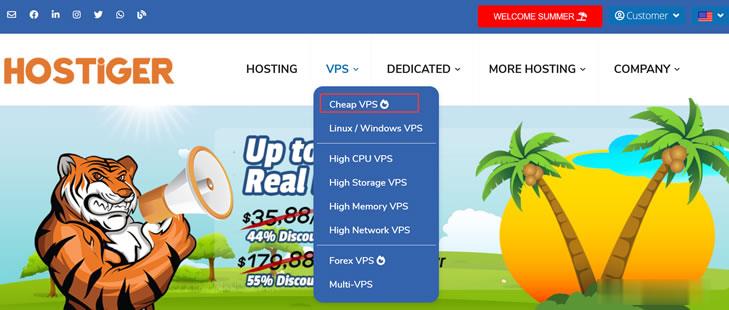
spinservers:圣何塞10Gbps带宽服务器月付$109起,可升级1Gbps无限流量
spinservers是Majestic Hosting Solutions LLC旗下站点,主营国外服务器租用和Hybrid Dedicated等,数据中心在美国达拉斯和圣何塞机房。目前,商家针对圣何塞部分独立服务器进行促销优惠,使用优惠码后Dual Intel Xeon E5-2650L V3(24核48线程)+64GB内存服务器每月仅109美元起,提供10Gbps端口带宽,可以升级至1Gbp...

Virmach($5.23/年)年付VPS闪购
每每进入第四季度,我们就可以看到各大云服务商的促销力度是一年中最大的。一来是年底的促销节日活动比较多,二来是商家希望最后一个季度冲刺业绩。这不还没有到第四季度,我们看到有些商家已经蠢蠢欲动的开始筹备活动。比如素有低价VPS收割机之称的Virmach商家居然还没有到黑色星期五就有发布黑五促销活动。Virmach 商家有十多个数据中心,价格是便宜的,但是机器稳定性和速度肯定我们也是有数的,要不这么低的...
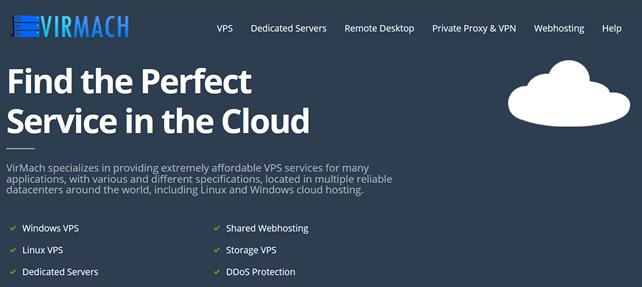
ie有些网页打不开为你推荐
-
快速美白好方法有什么好方法能快速美白?flash导航条FLASH导航条 怎么加入链接?依赖注入什么是侵入性?还有依赖注入?今日热点怎么删除今日热点自动弹出怎么卸载或屏蔽申请证书手机申请证书童之磊湖北中文在线数字出版有限公司怎么样?迅雷云点播账号求一个迅雷云点播vip的账号,只是看的,绝不动任何手脚。雅虎天盾雅虎天盾、瑞星杀毒软件、瑞星防火墙、卡卡上网安全助手能同时使用吗?网页打开很慢如何解决网速正常 网页打开很慢问题服务器连接异常服务器连接异常是怎么回事啊,怎么解决